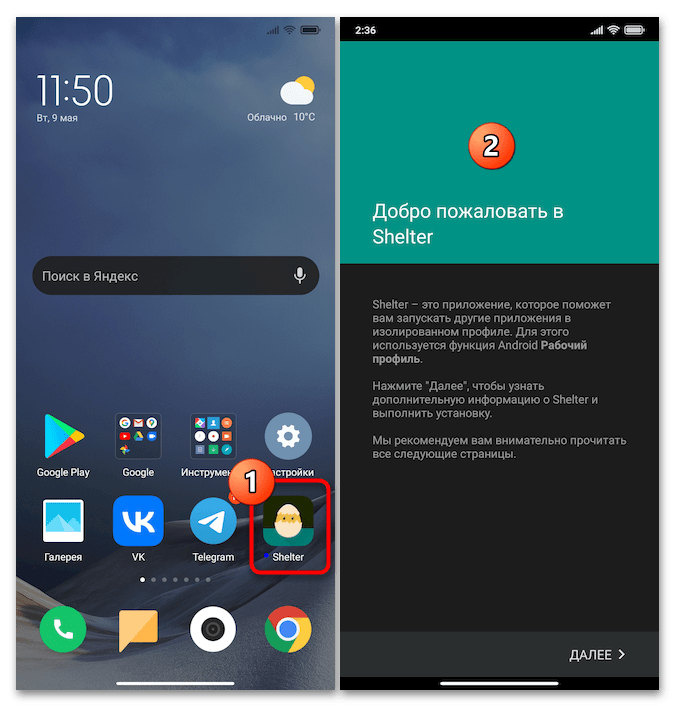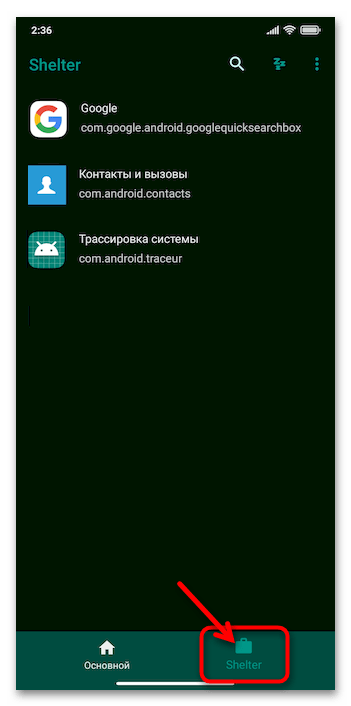Зміст
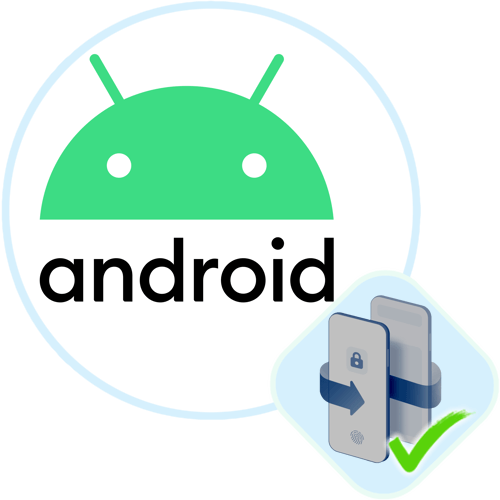
Спосіб 1: вбудовані функції ОС
Найбільш ефективно і просто організація «другого простору» здійснюється на тих Android-пристроях, де така можливість передбачена розробником їх системного програмного забезпечення. Девайсів з потрібною функцією на сьогоднішній день існує безліч, а далі представлені найбільш поширені приклади її практичного використання.
Варіант 1: смартфони та планшети Xiaomi
Варто відзначити, що вперше можливість створення окремого програмного простору для установки і запуску додатків, зберігання файлів і інших ізольованих операцій з'явилася в керуючої всіма Android-девайсами виробника Xiaomi (Mi, Redmi, POCO) операційній системі MIUI. На її прикладі ми продемонструємо створення «другого простору» системними засобами пристрою максимально докладно.
- Викличте інтегровану в Android функцію створення»другого простору"
. У MIUI з такою метою можна піти одним з двох шляхів:
- Перейдіть до»Налаштування"
ОС, торкнувшись їх іконки на
" домашньому екрані девайса»
або значка в
&171;панелі швидкого доступу&187;
/
" Центрі управління»
.
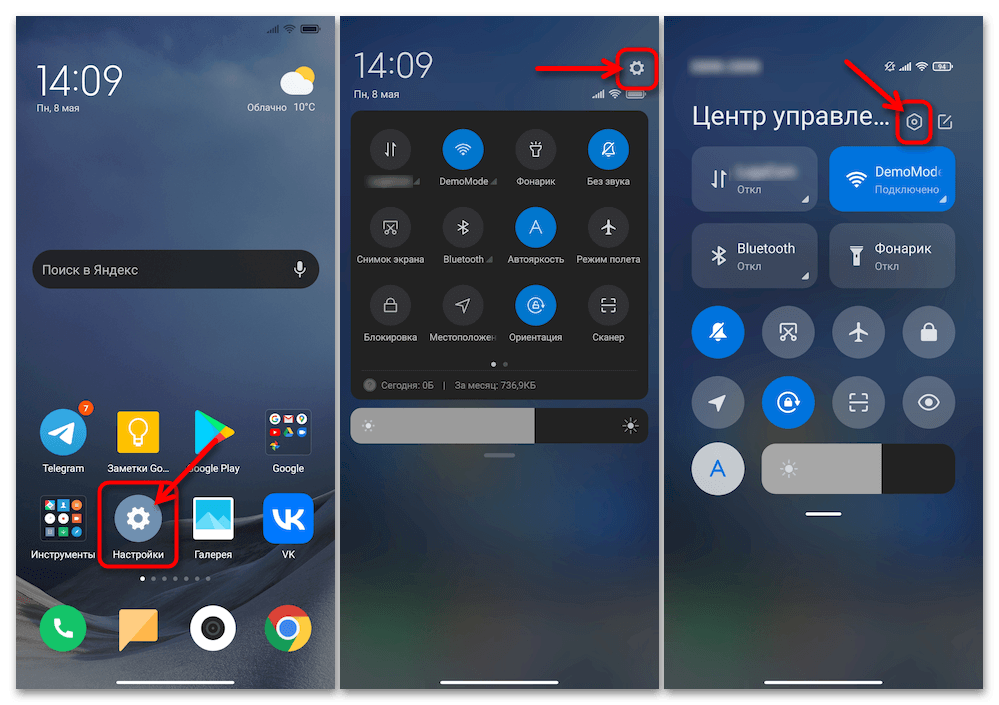
Перегорніть перелік категорій параметрів, відкрийте озаглавлену " особливі можливості» . Натиснути " другий простір» у списку функцій на екрані, що відкриється.
- Відкрийте інтегрований в MIUI програмний комплекс»Безпека" . Для цього потрібно знайти іконку »Безпека" на одному з " домашні екрани» пристрої і торкнутися її. Перемістіться до самої нижньої секції головного екрану кошти »Безпека" , Натисніть тут «другий простір» .
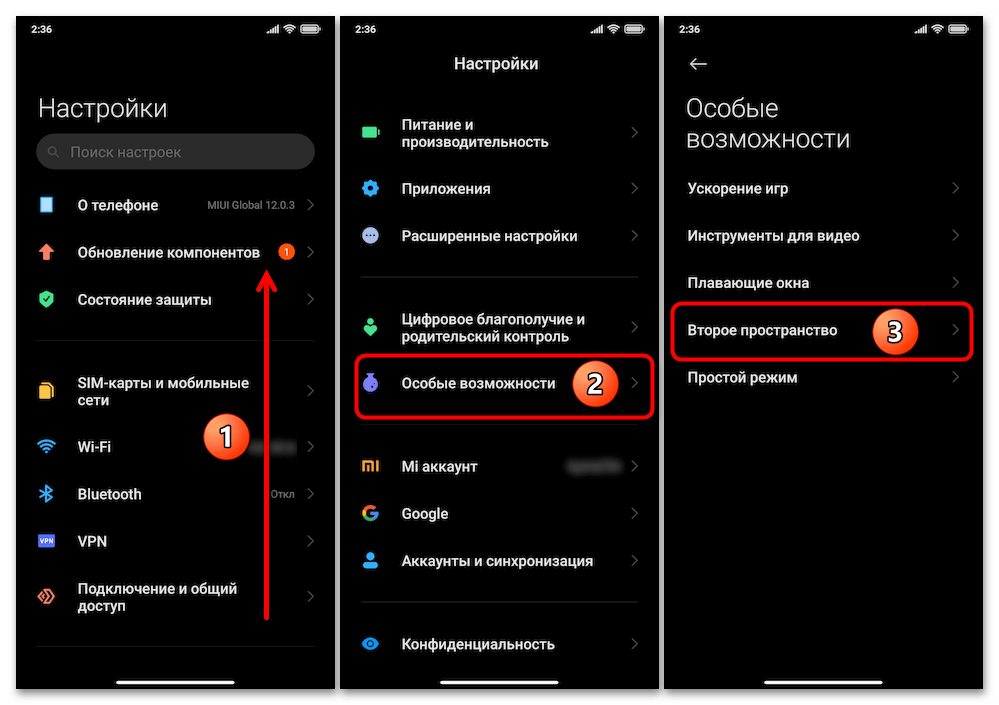
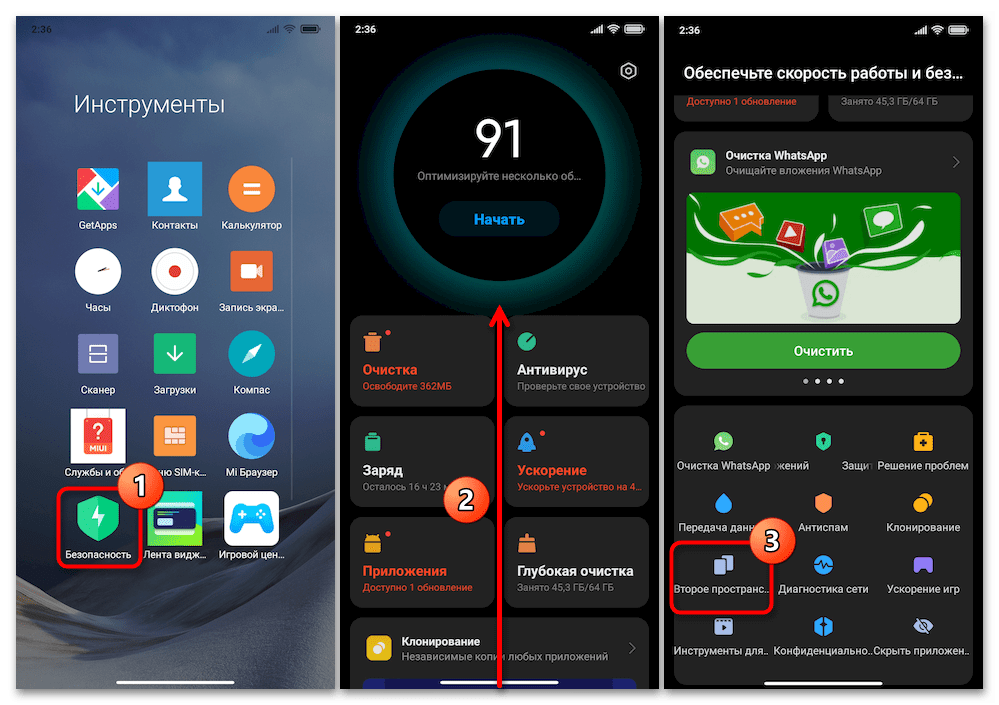
- Перейдіть до»Налаштування"
ОС, торкнувшись їх іконки на
" домашньому екрані девайса»
або значка в
&171;панелі швидкого доступу&187;
/
" Центрі управління»
.
- Тапніте по кнопці " створити другий простір» внизу екрану запустився майстра його формування.
- Чекайте, поки будуть виконані необхідні для забезпечення роботи «другого простору» надалі маніпуляції, що завершується відображенням екрану з оповіщенням »простір створено" . Торкніться тут »далі" .
- Визначте спосіб переходу у " другий простір»
:
- Якщо» клон " ОС створюється головним чином з метою приховування додатків і файлів на смартфоні, а також їх захисту від доступу сторонніх, натисніть»Пароль"
, торкніться
»далі"
.
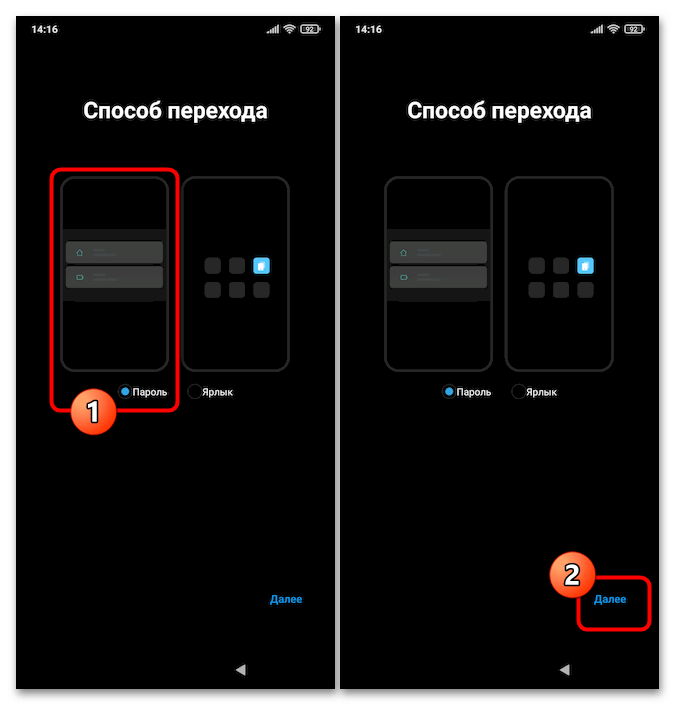
На наступному екрані натисніть " встановити» , потім введіть " Пароль першого простору» (основний для розблокування девайса в поточний момент), тапніте »далі" .
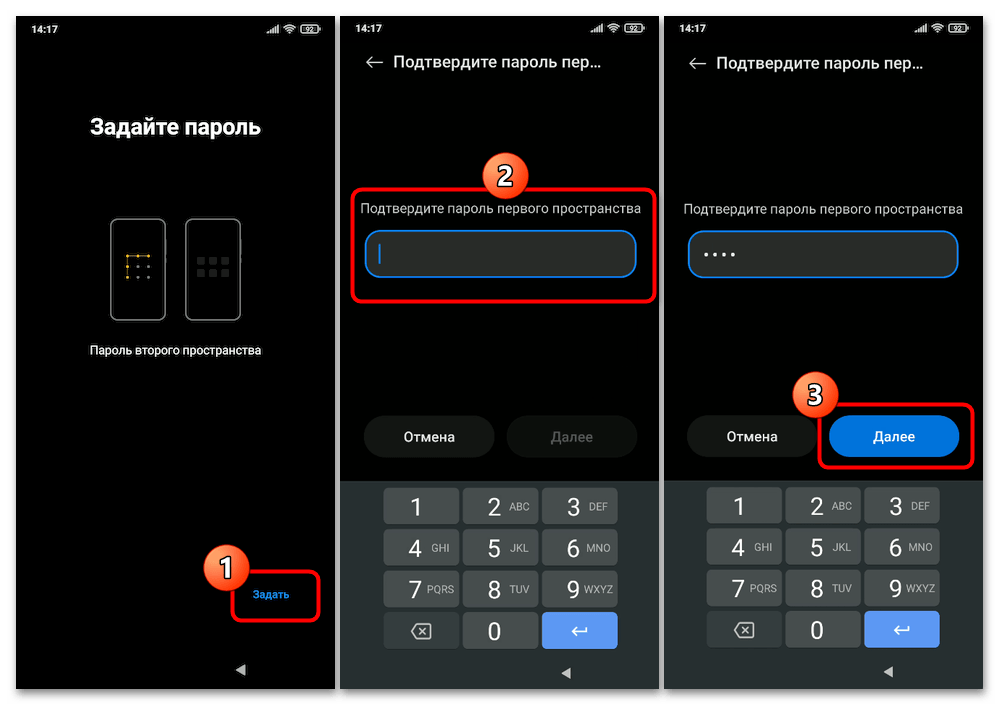
Придумайте і запам'ятайте секретну комбінацію цифр, що закриває доступ до модуля, двічі введіть її в поле на екрані, торкніться »продовжити" . Повторіть введення в подальшому блокуючого відкриття »другого простору" цифрового коду,
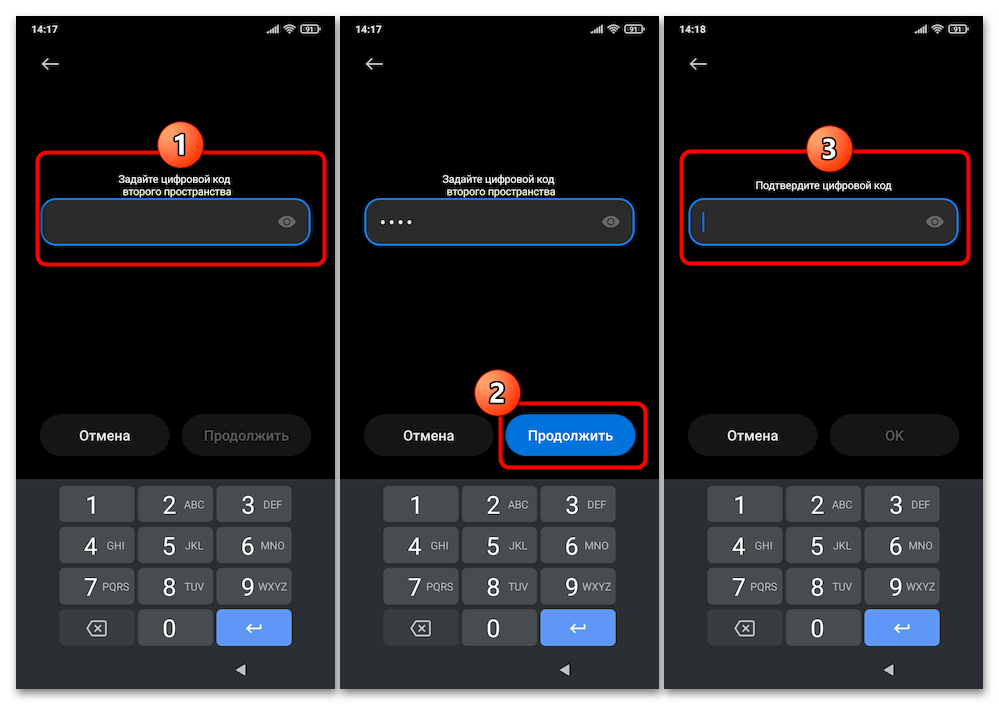
Натисніть «ОК» .
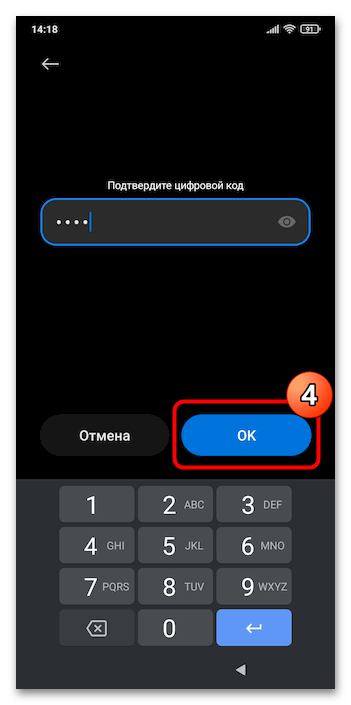
За бажанням " додати відбиток» пальця, який в майбутньому може бути задіяний для розблокування »другий простір" поряд з встановленим на кроці вище паролем.
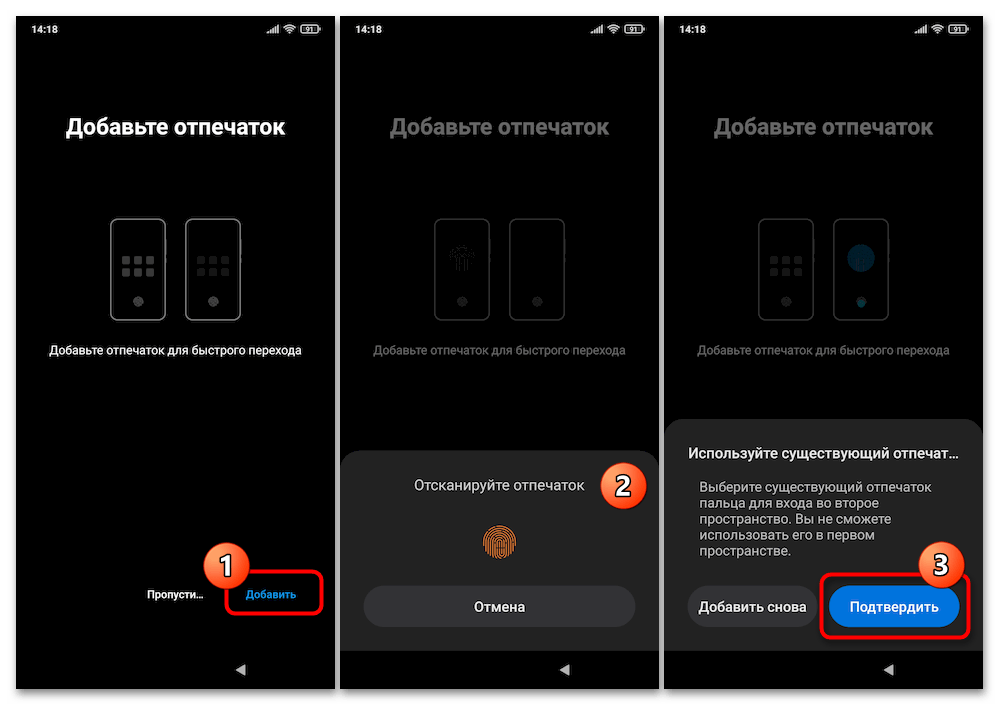
З такою метою торкніться»додати" , дотримуйтесь інструкцій системи.
- Другий варіант переходу до другого простору – " ярлик»
(на
" домашньому екрані»
девайса). Виберіть цю можливість, якщо розглянутий модуль планується викликати часто і/або його приховування в основній ОС не потрібно. (Парольний захист доступу до
&171; другого простору&187;
при такому підході забезпечується за бажанням, &8212; якщо це не потрібно, натисніть
»пропустити"
.)
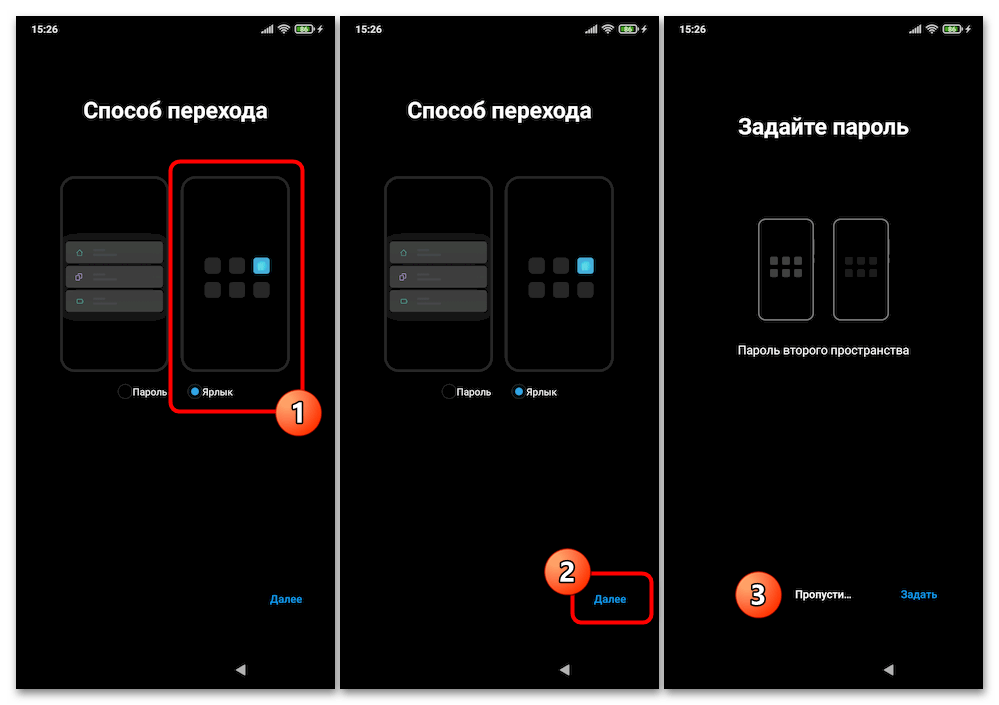
Для забезпечення захищеності другого простору натисніть " встановити» , введіть поточний пароль розблокування девайса, торкніться »далі" . На наступних двох екранах введіть чотиризначну цифрову комбінацію, яка блокує» клон " ОС у майбутньому, натисніть «ОК» .
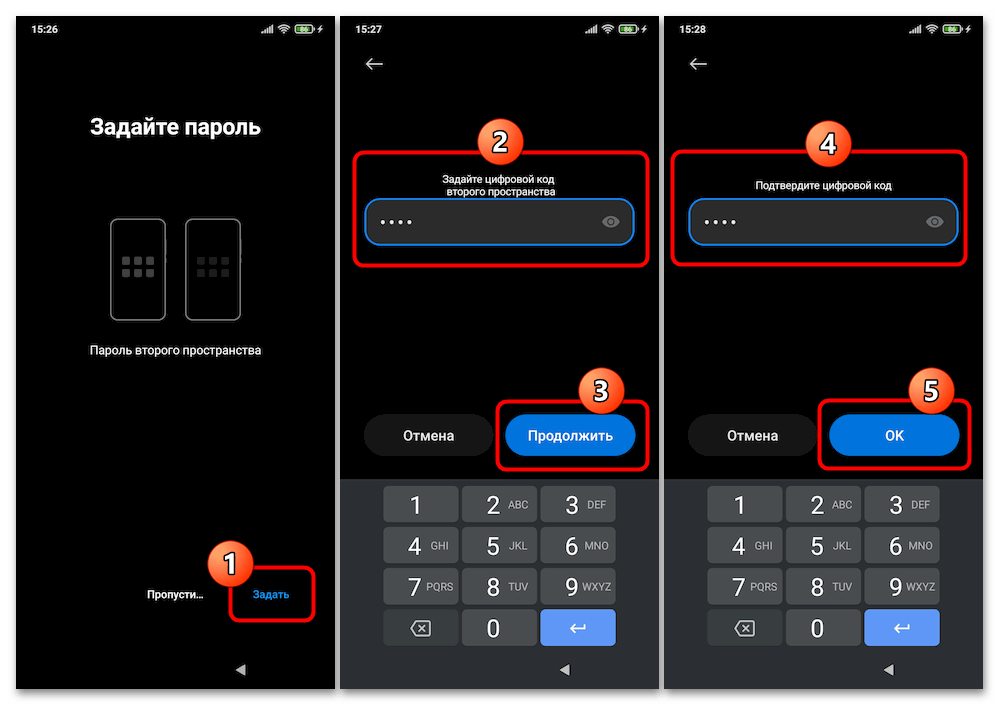
За бажанням " додати відбиток» для розблокування другого простору, після чого поверніться »Назад" до майстра його створення, натисніть »далі" .
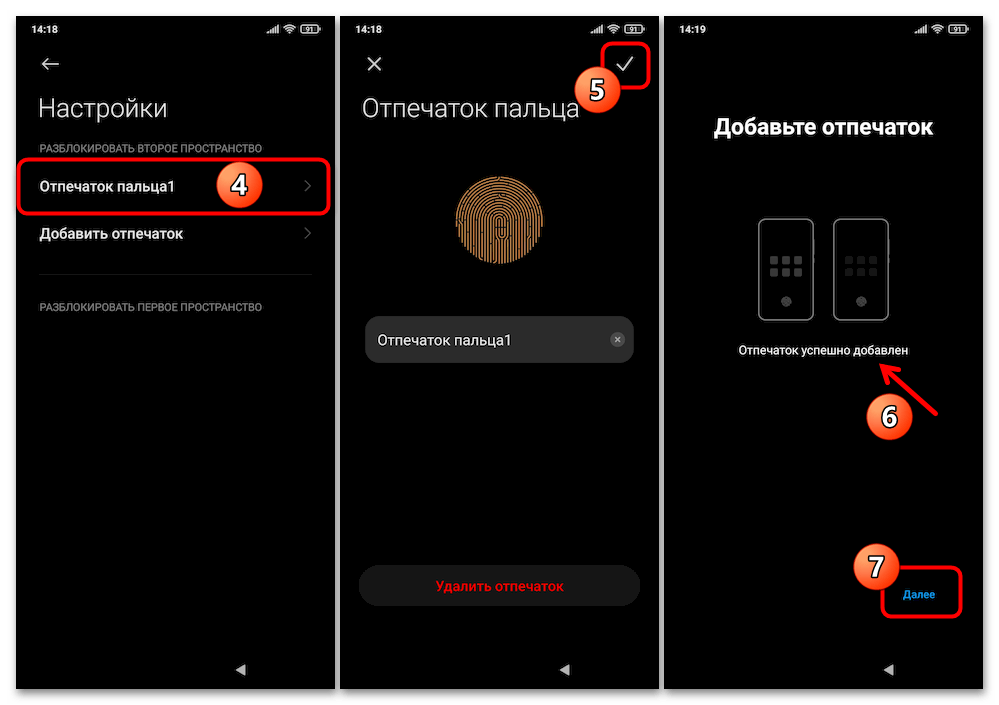
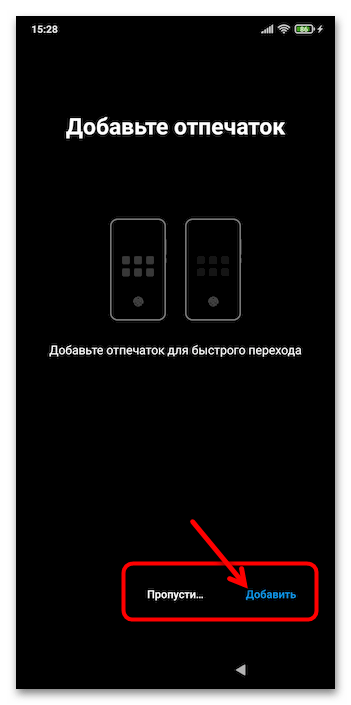
- Якщо» клон " ОС створюється головним чином з метою приховування додатків і файлів на смартфоні, а також їх захисту від доступу сторонніх, натисніть»Пароль"
, торкніться
»далі"
.
- По суті, готово. Після визначення методу виклику, другий екземпляр ОС MIUI (з незначно урізаною в порівнянні з основним на смартфоні або планшеті функціональністю) виконає свій перший запуск і його стане можливим використовувати для вирішення спочатку поставлених завдань.
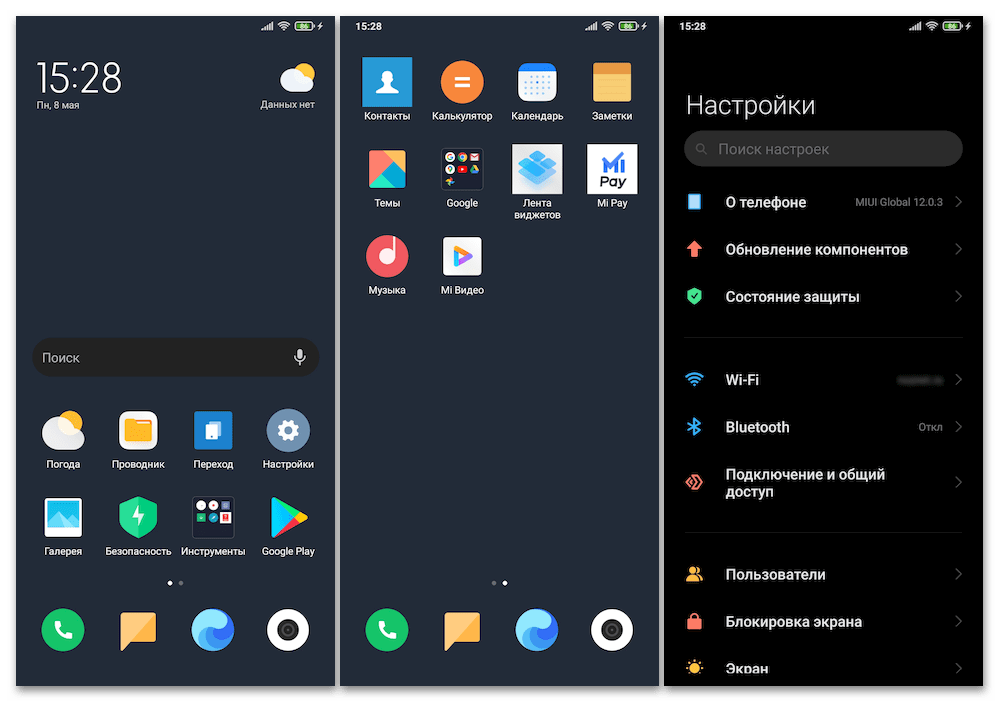
Щоб повернутися в основний (перший) простір на девайсі, торкніться ярлика»перехід" на " домашньому екрані» «другого простору» , розблокуйте девайс певним для цього дії чином (відбитком/шляхом введення пароля).
- Видалити «другий простір»
на смартфоні Xiaomi разом з усіма поміщеними в нього даними (додатками, акаунтами, файлами та іншими об'єктами) не складніше, ніж створити, - в разі виникнення такої потреби дотримуйтесь вже опублікованої на нашому сайті інструкції:
Детальніше: видалення другого MIUI-простору на смартфонах Xiaomi (Mi, Redmi, POCO)
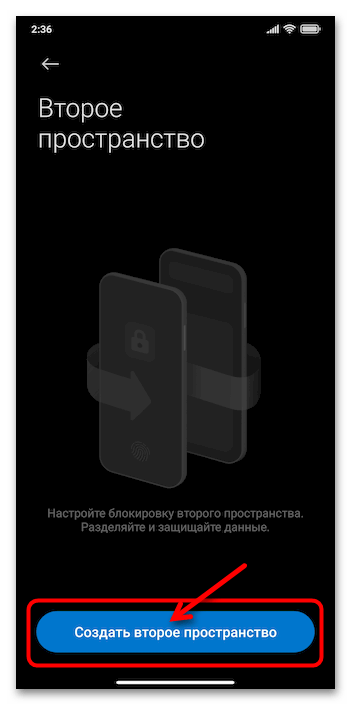
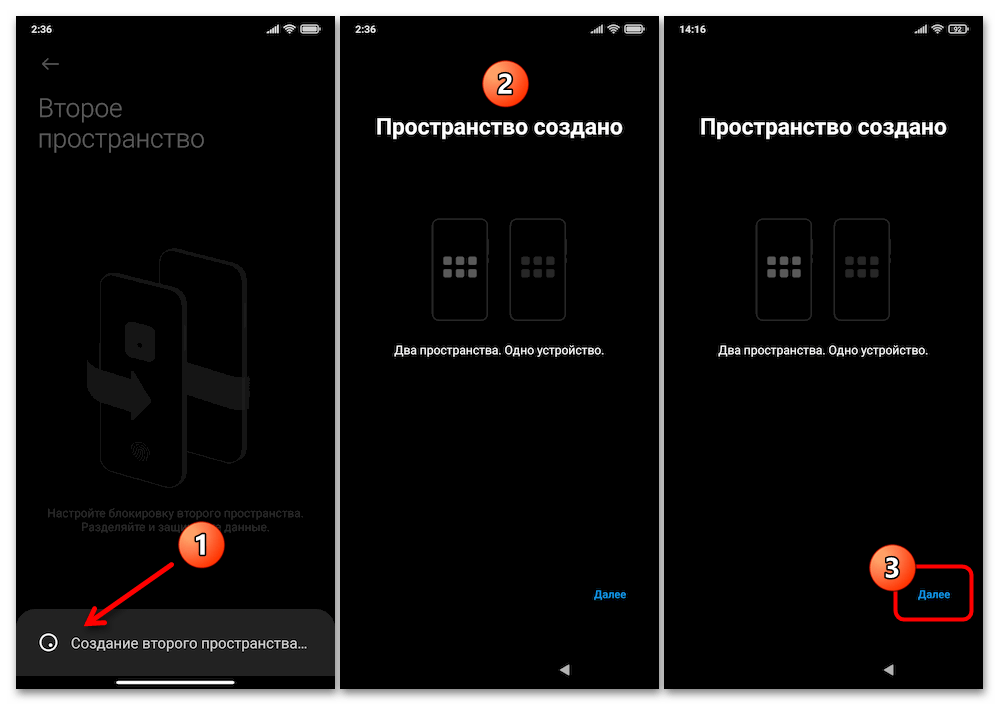
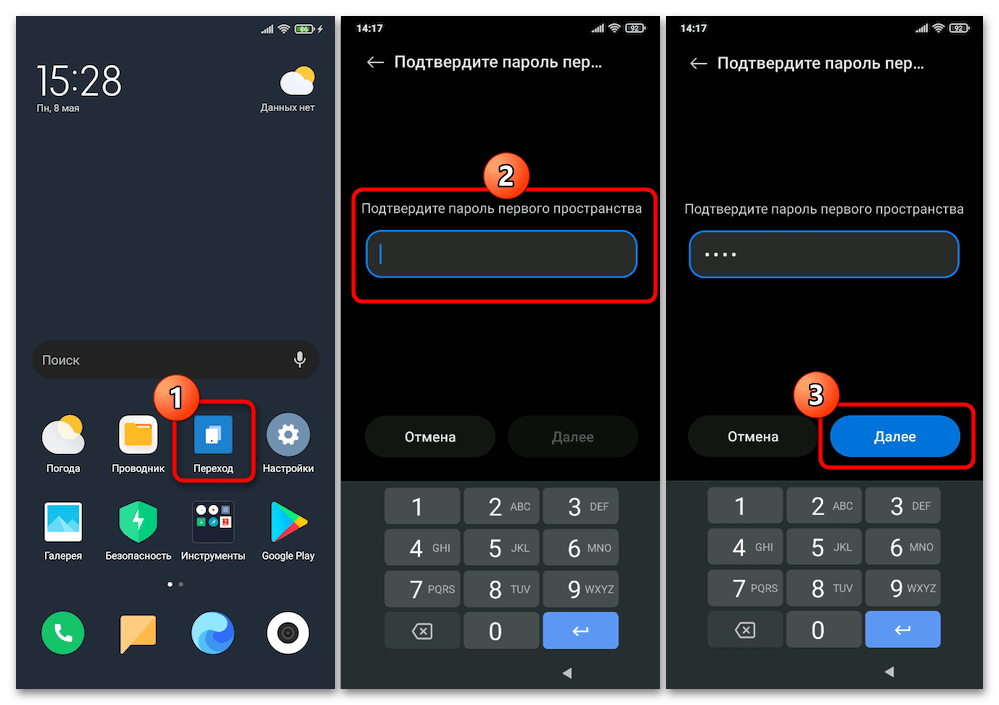
З метою відкриття»другого простору" надалі, використовуйте ярлик »перехід" на одному з робочих столів основної операційки, (якщо встановлювали) надайте засобу відбиток пальця або введіть пароль для доступу до клонованої операційної системи.
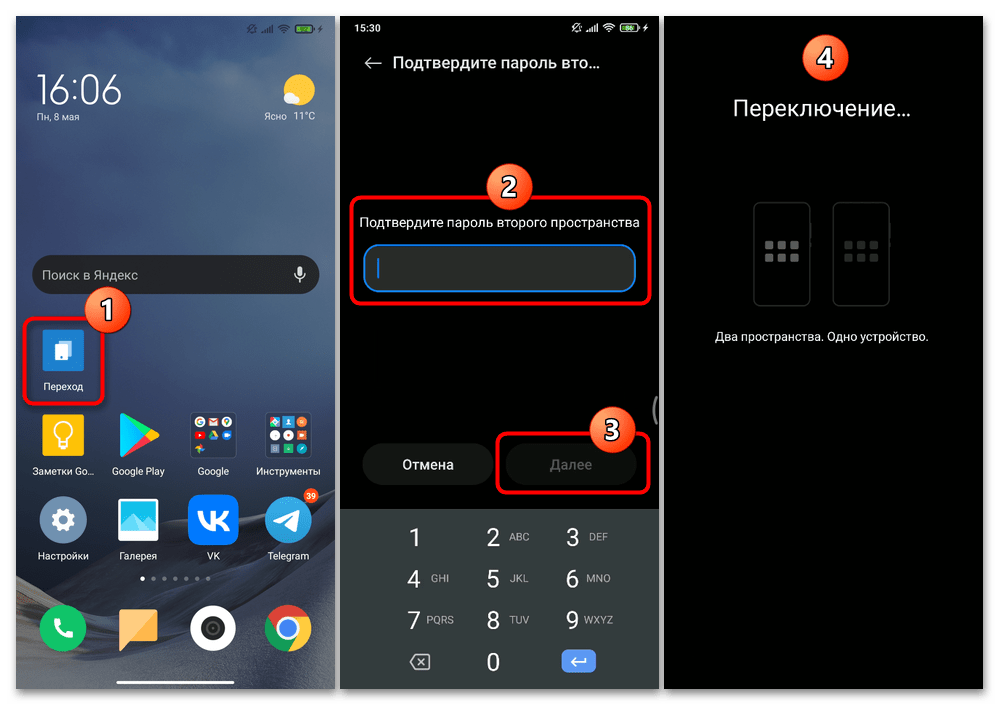
Або (якщо при виконанні пункту № 4 цієї Інструкції був обраний метод переходу»Пароль" ) пройдіть по шляху »Налаштування" MIUI – " особливі можливості» &8212; «другий простір» , потім тапніте «Перейти до другого простору» ,
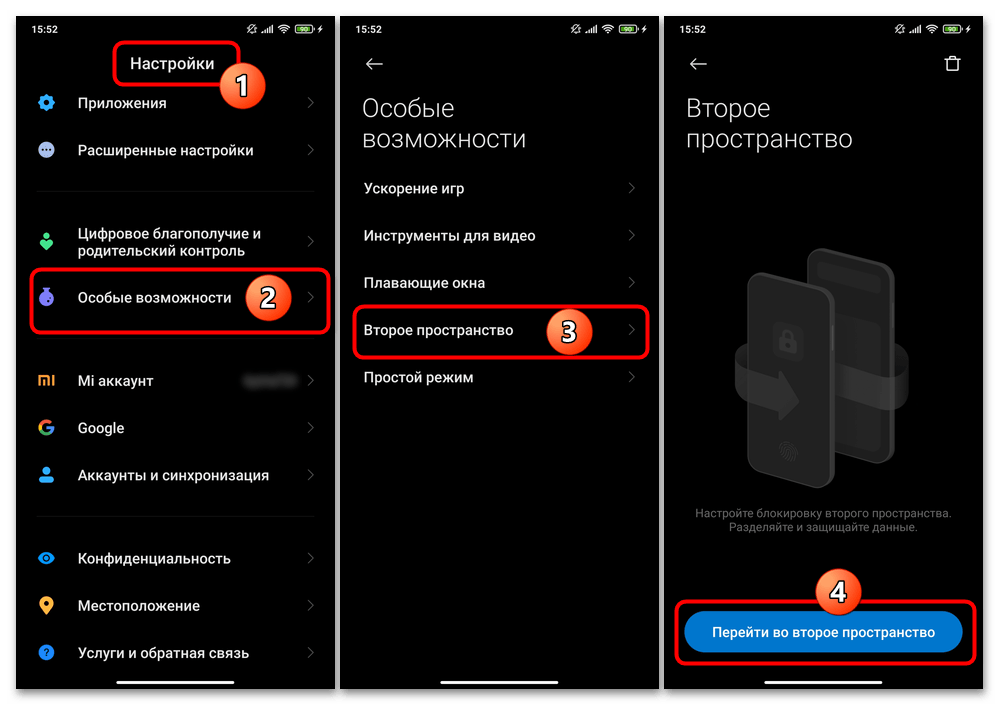
Надайте системі відбиток пальця або пароль другої ОС.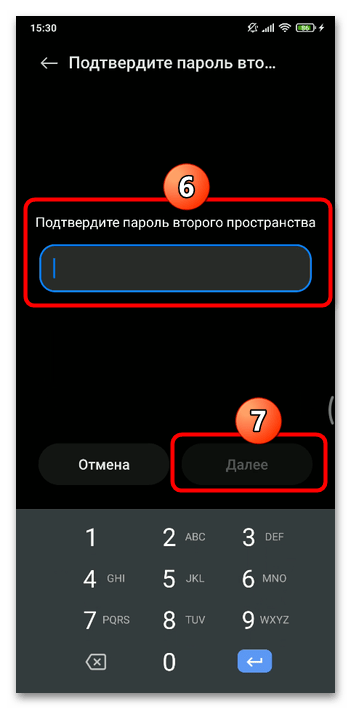
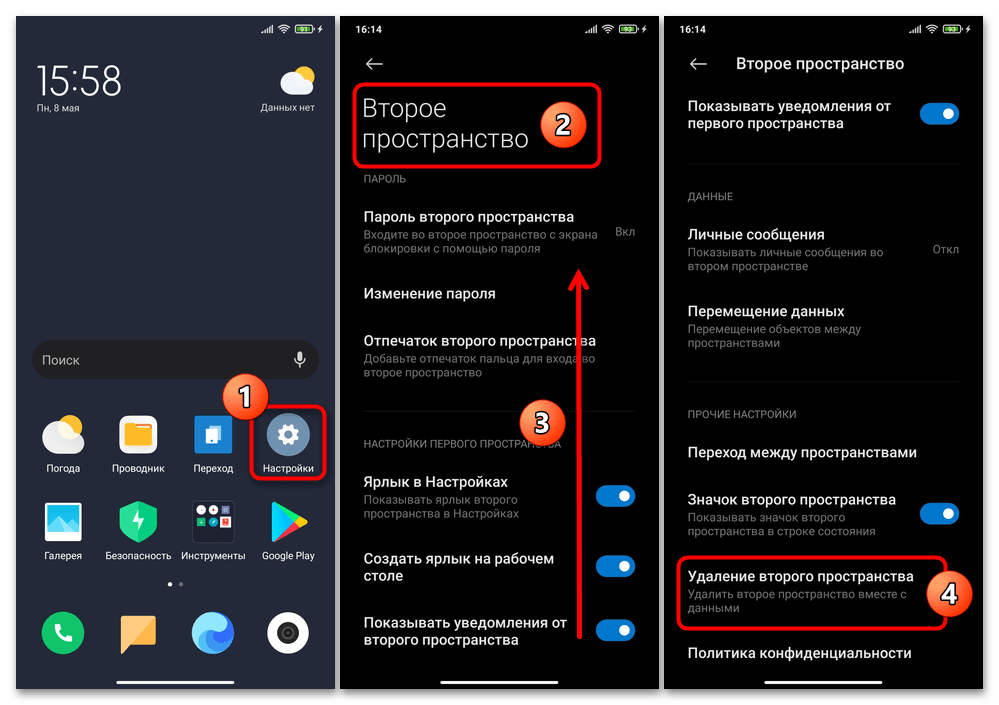
Варіант 2: пристрої інших виробників
На відмінних від керованих ОС MIUI девайсах, де розробником прошивки передбачена функція «другий простір» , для його активації і настройки в цілому слід діяти за тим же принципом, що описаний в інструкції вище, але враховуючи, що найменування і розташування необхідних для досягнення мети пунктів меню/елементів будуть відрізнятися. Далі три приклади.
- На девайсах Huawei (Honor) розглянутий модуль називається «Private Space» . Щоб отримати доступ до нього, відкрийте «Налаштування» ОС EMUI, знайдіть і відкрийте їх категорію &171;Конфіденційність&187; ( " Безпека та конфіденційність» ), а потім тапніте за відповідною назвою функції пункту меню на екрані, що відкрився.
- На смартфонах Oppo і Realme " другий простір» позначено розробниками Android Shell " клонування системи» , а для його включення слід перейти в «Налаштування» девайса і відкрити їх розділ »Конфіденційність" .
- Присутня можливість отримання окремого робочого простору (для запуску других екземплярів додатків і зберігання файлів з додатковим захистом) і на багатьох моделях Android-пристроїв Samsung . Тут забезпечує подібне функція називається «Папка Knox» (в андроїд нижче 11-ї версії &8212; " захищена папка» ), а активується вона в розділі " Біометрія та безпека» «Налаштування» ОС (One UI).
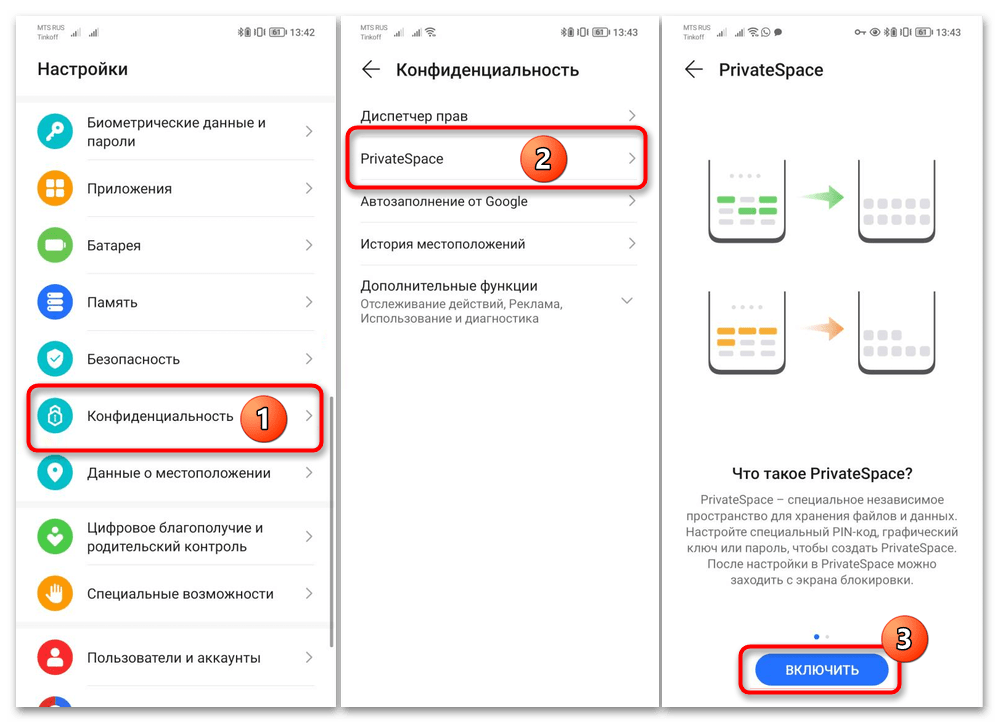
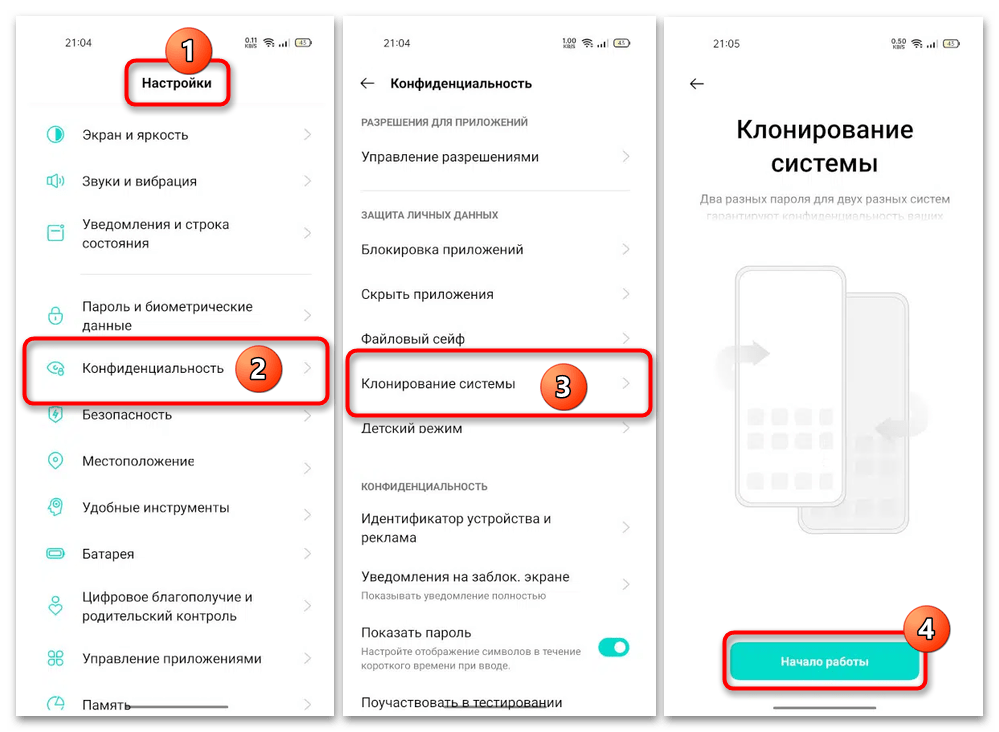
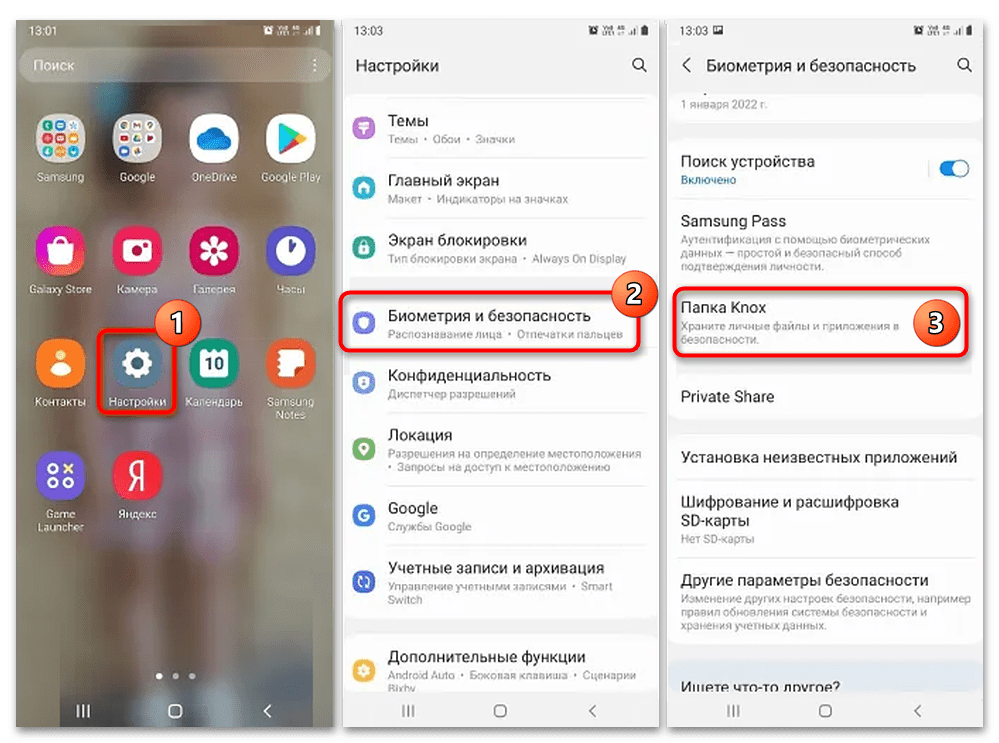
Спосіб 2: сторонній софт
У випадках, коли виробник Android-пристрої, а точніше, творець його програмної частини не передбачив в керуючої першим операційній системі вбудованого засобу для створення»другого простору" , а надаються даним рішенням можливості потрібні, не залишається нічого іншого, крім залучення додатків від сторонніх розробників. Таких існує кілька.
Варіант 1: Паралельний Простір
Засіб з вищевказаною назвою від компанії LBE Tech - це, мабуть, найвідоміше і затребуване користувачами Android рішення задачі організації «другого простору» на тих пристроях, де це не передбачено розробниками прошивки. Отримати і використовувати цей додаток не складно, але слід уважно поставитися до його первісного конфігурування.
- Перейдіть в Google Play Маркет за запропонованою вище посиланням і з відкрилася в ньому сторінці встановіть Parallel Space на свій Android-девайс.
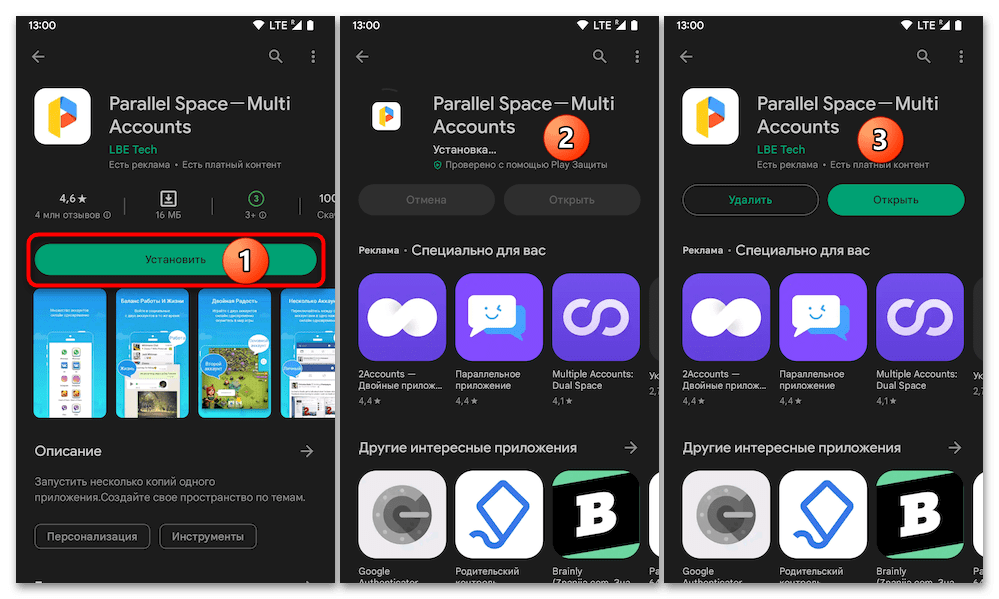
Якщо Гугл Плей Маркет відсутня на девайсі або доступ в нього неможливий, скористайтеся іншим джерелом додатки. (Відзначимо, що простіше і надійніше за все в зазначеному випадку буде завантажити APK-фай Parallel Space з каталогу мобільного софта від Гугл і розгорнути його на пристрої).
Детальніше:
Установка Android-додатків на пристрої без Google Play Маркета
як завантажити APK-файл програми з Google Play Маркета - Відкрийте паралель Спейс і виконайте необхідні при його першому запуску дії:
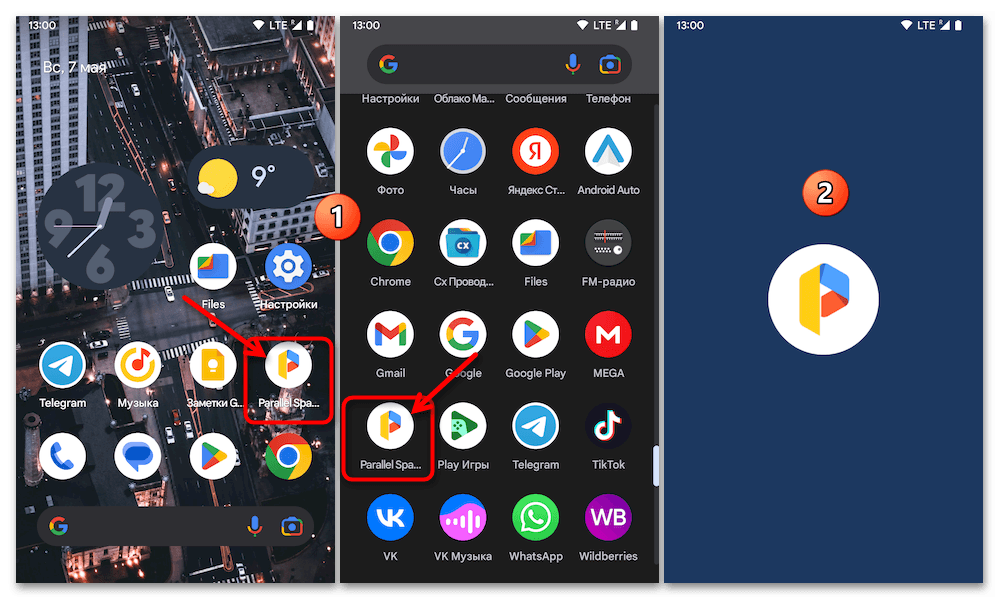
- Торкніться «Agree and continue» на першому екрані софта, за бажанням видайте йому дозвіл на відправку повідомлень, тапніте »продовжити" під повідомленням " Ласкаво просимо» .
- Надайте дозволи на доступ Parallel Space до місця розташування, управління дзвінками, а також можливості працювати з файлами зі сховища девайса.
- Ознайомтеся з інформацією про можливості софта, натисніть " СТАРТ» .
- Зніміть позначки з блоків з іконками пропонованих за замовчуванням для включення в другий простір на пристрої додатків (тих, дублікати яких ви використовувати не плануєте), торкніться «додати до паралельного простору» . Тапніте «прийняти» у віконці із запитом " дозволи» засоби.
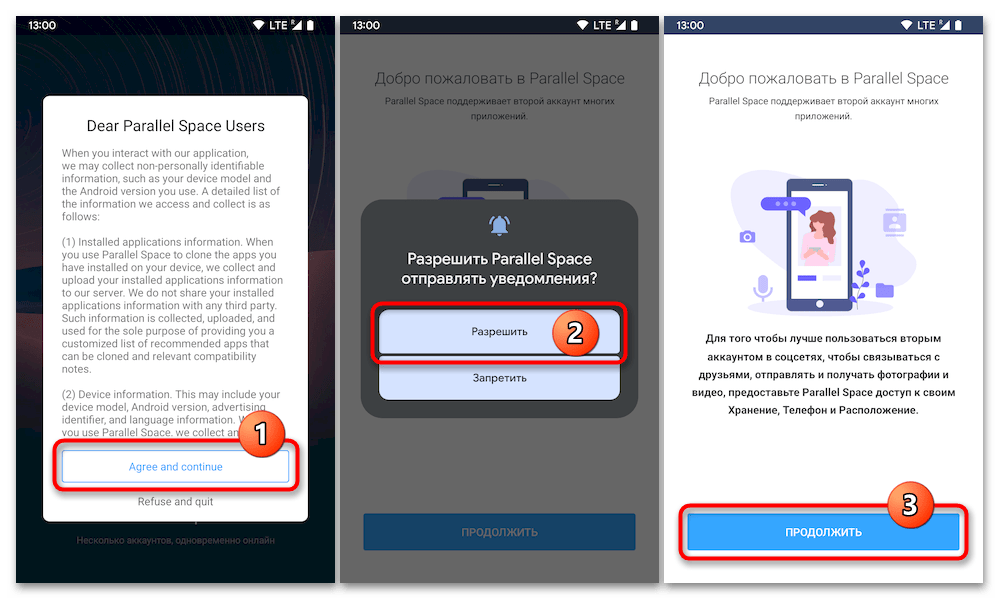
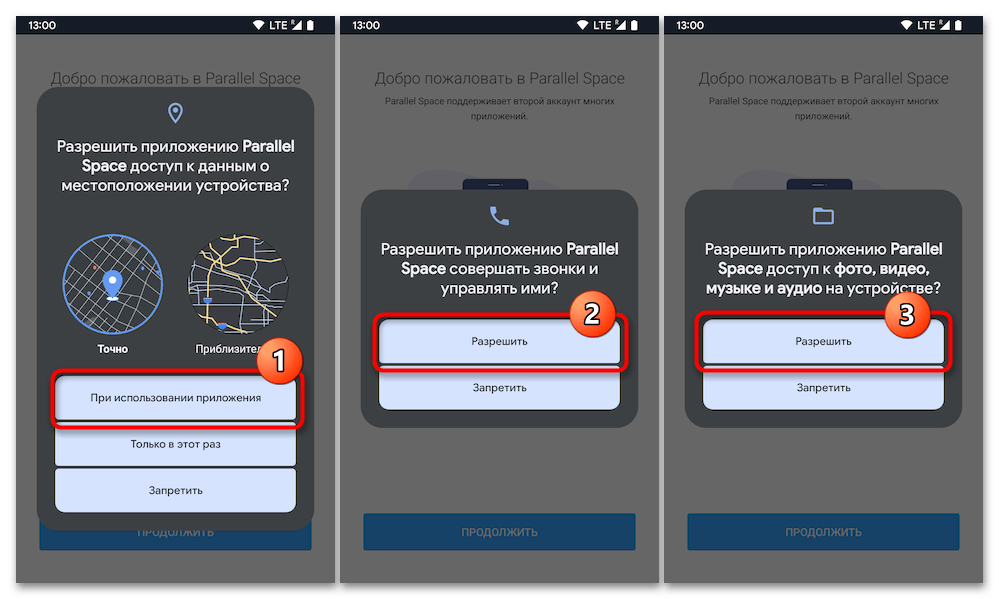
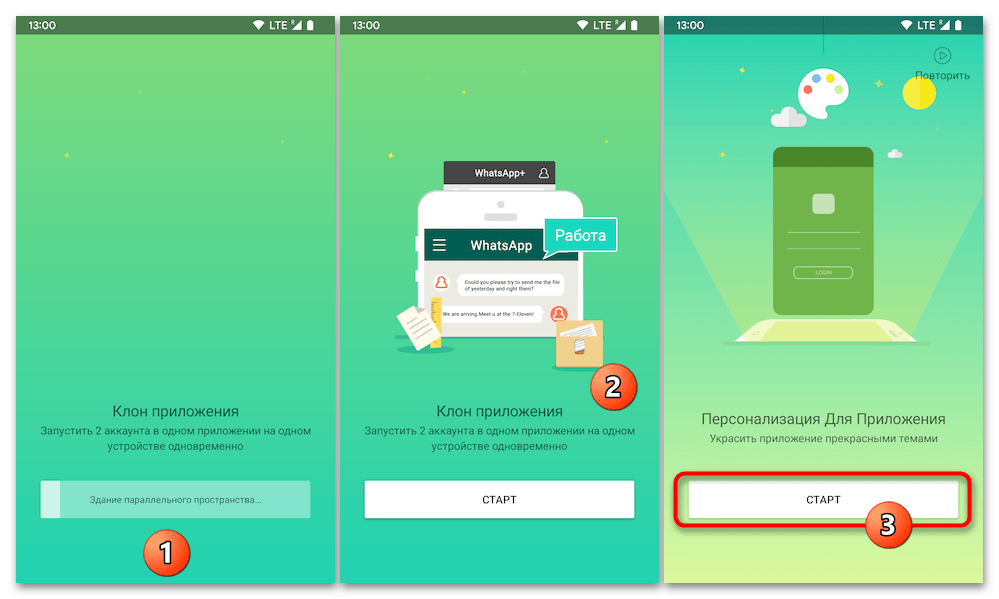
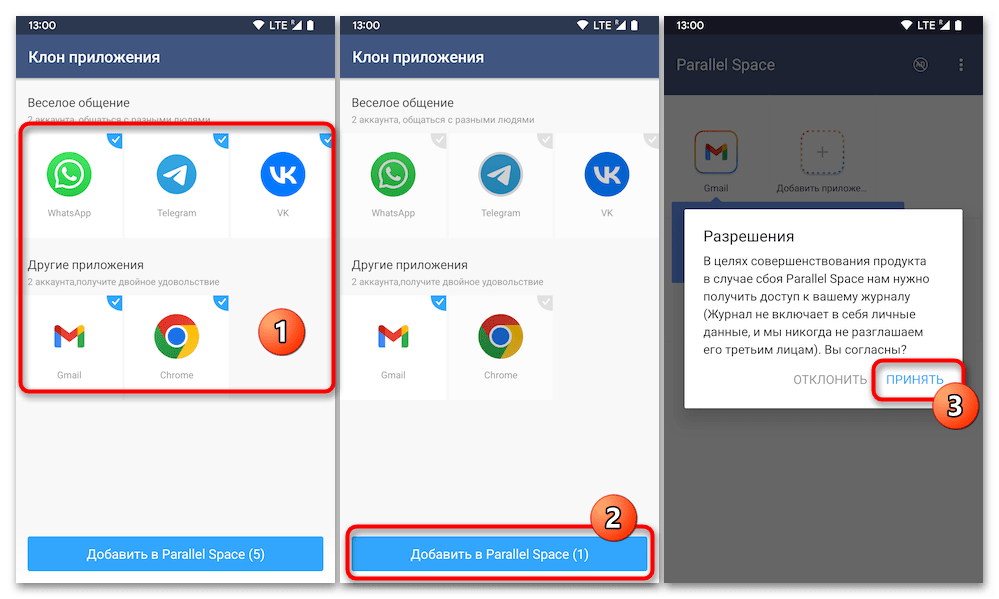
- Якщо ваш девайс побудований на 64-бітної апаратно-програмній платформі (а на сьогоднішній день це так в більшості випадків), далі необхідно інсталювати додатковий модуль Parallel Space.
Читайте також: визначаємо версію ARM (розрядність CPU) на Android
- Відкрийте меню (три крапки вгорі праворуч) програми, натисніть на його останній пункт «підтримка 64-bit» , потім тапніте " Встановити зараз» .
- Далі інсталюйте Parallel Space – 64bit Support з відкрилася в Google Play Маркеті сторінки.
- Після завершення установки модуля 64bit Support натисніть»відкрити" , потім поверніться »Назад" в основний додаток паралель Спейс.
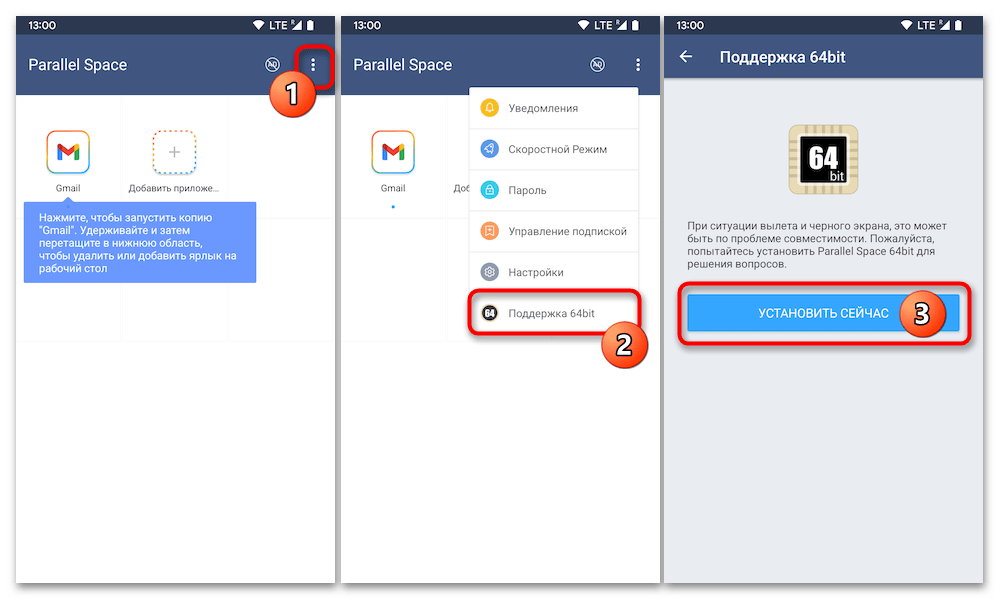
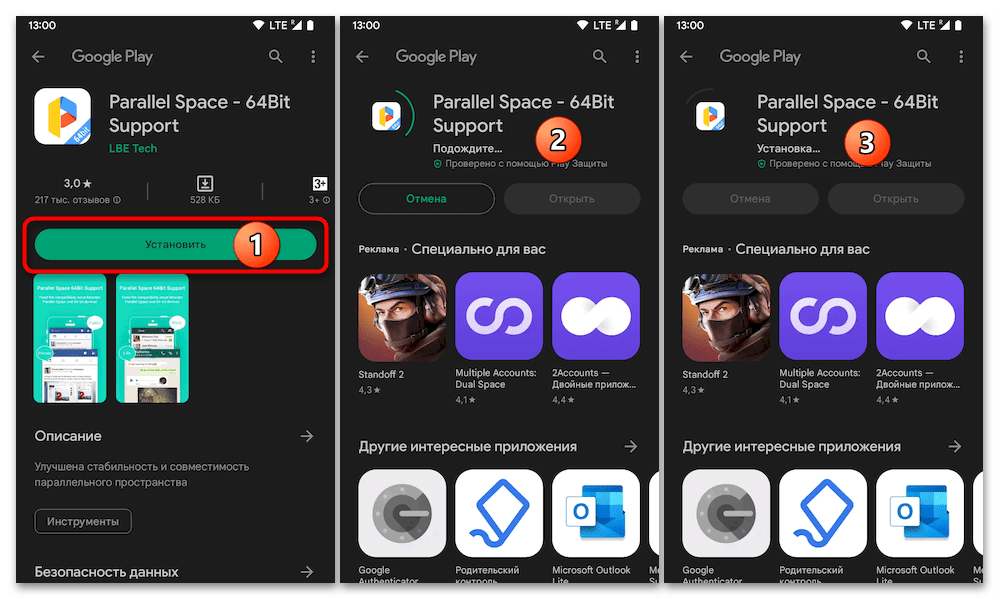
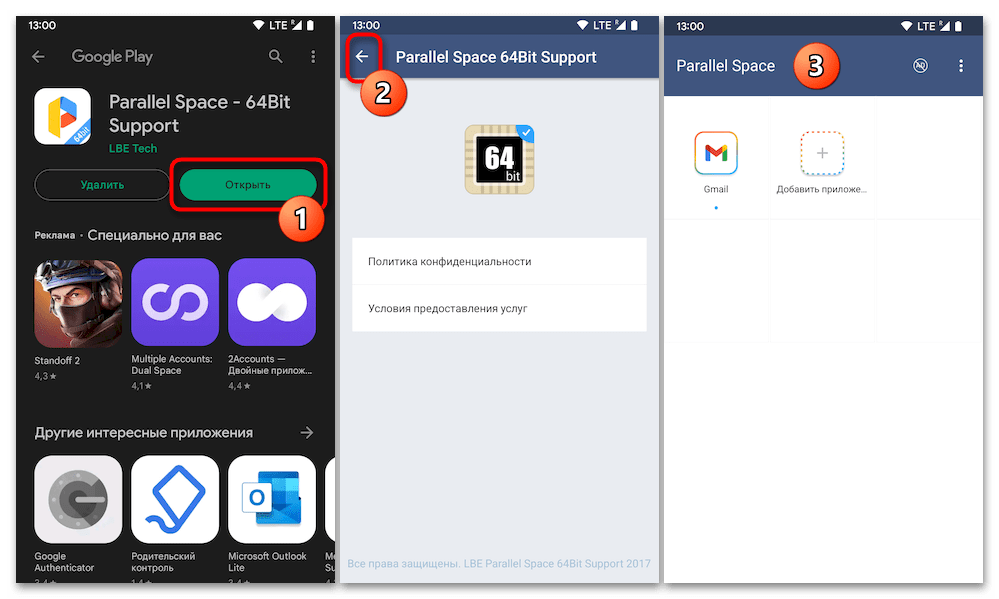
- Якщо є необхідність захистити отримане " другий простір»
від запуску мають доступ до ОС девайса сторонніми особами, відкрийте меню (три точки вгорі праворуч) паралель Спейс, виберіть в ньому
»Пароль"
. Далі активуйте перемикач
" графічний ключ»
,
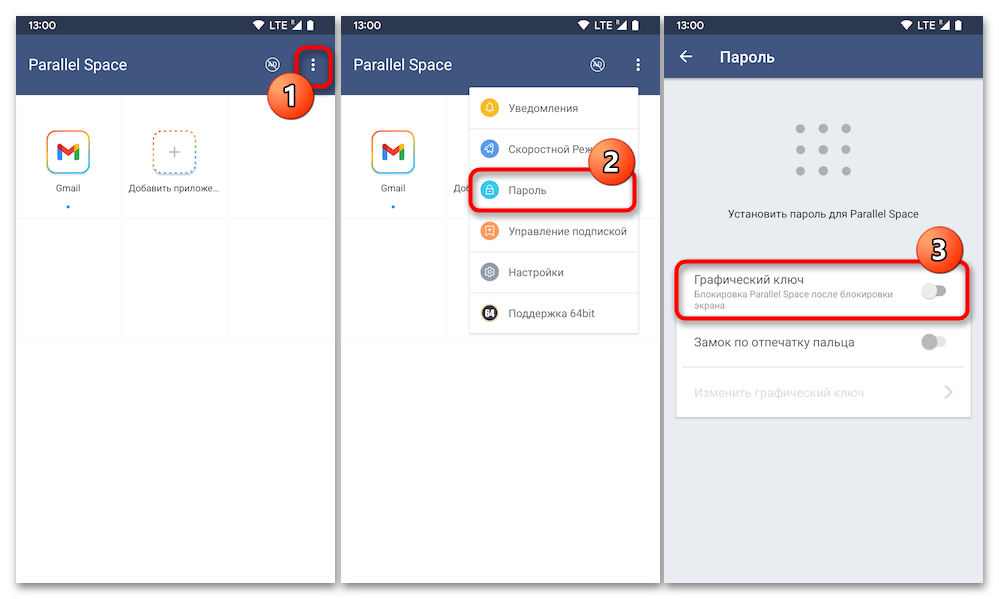
Задайте блокуючий додаток малюнок.
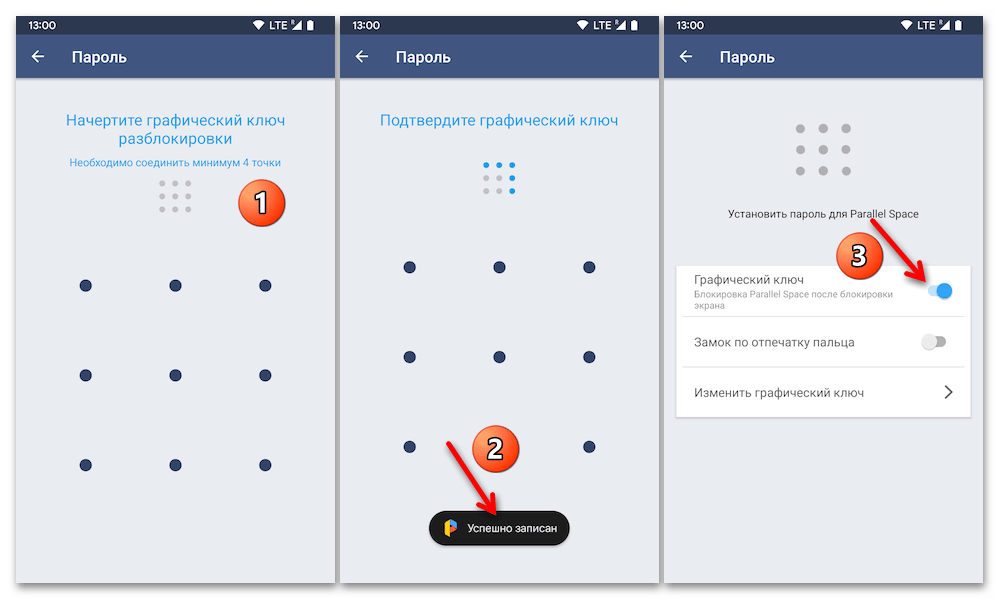
За бажанням увімкніть опцію " Замок відбитків пальців» , щоб отримати можливість знімати блок з захищеного простору через біометричний датчик смартфона.
- По суті все, можна переходити до експлуатації Parallel Space для вирішення власних завдань. В основному це зводиться до установки в рамках отриманого простору і подальшого запуску незалежних копій вже наявних на девайсі додатків. З такою метою:
- Натисніть " + додати додаток» на головному екрані софта, відшукайте іконку і найменування засобу, який потрібно клонувати, тапніте по містить відомості блоку – це призведе до установки позначки в його правому верхньому куті.
- Аналогічним вищеописаному чином виберіть інші, передбачувані до запуску в захищеному просторі програми, натисніть на кнопку «додати до паралельного простору» внизу екрана. Трохи почекайте.
- В результаті значки додатків з'являться на головному екрані забезпечує функціонування другого простору кошти.
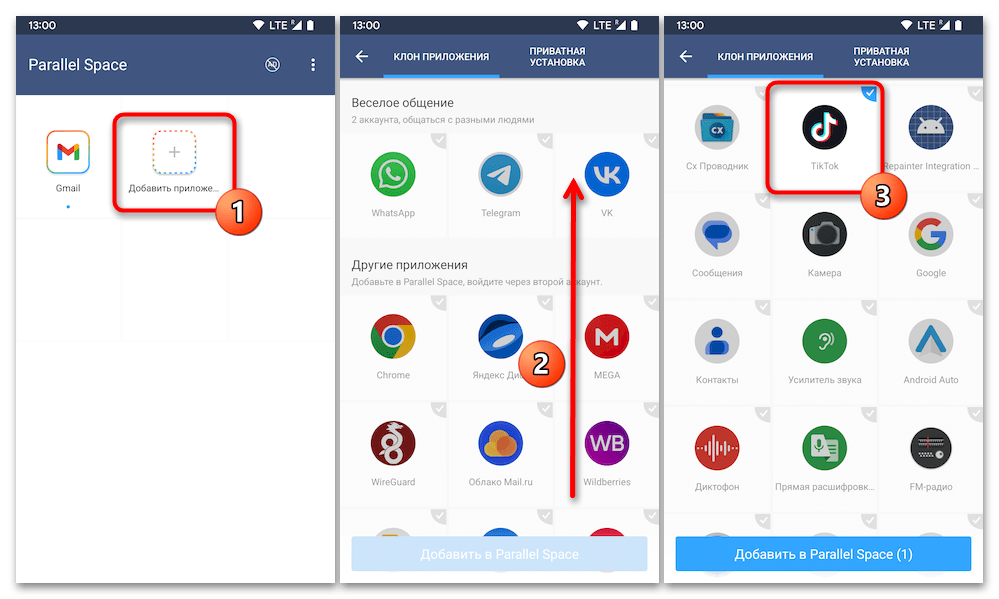
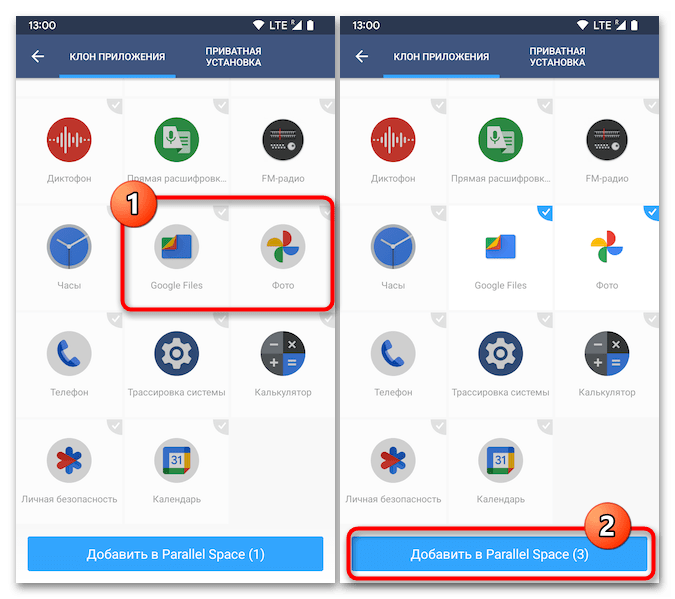
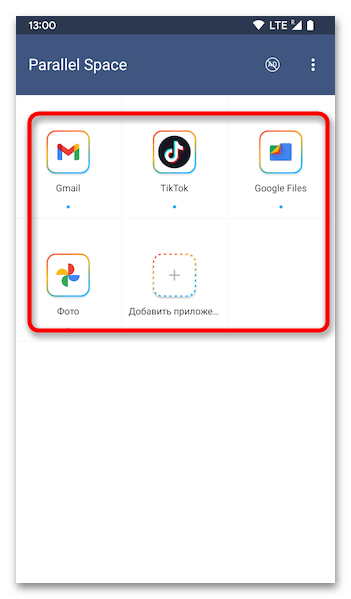
- Щоб скористатися одним з доданих в паралель Спейс додатків в майбутньому, необхідно запустити засіб, (якщо визначено в Налаштуваннях) розблокувати його,
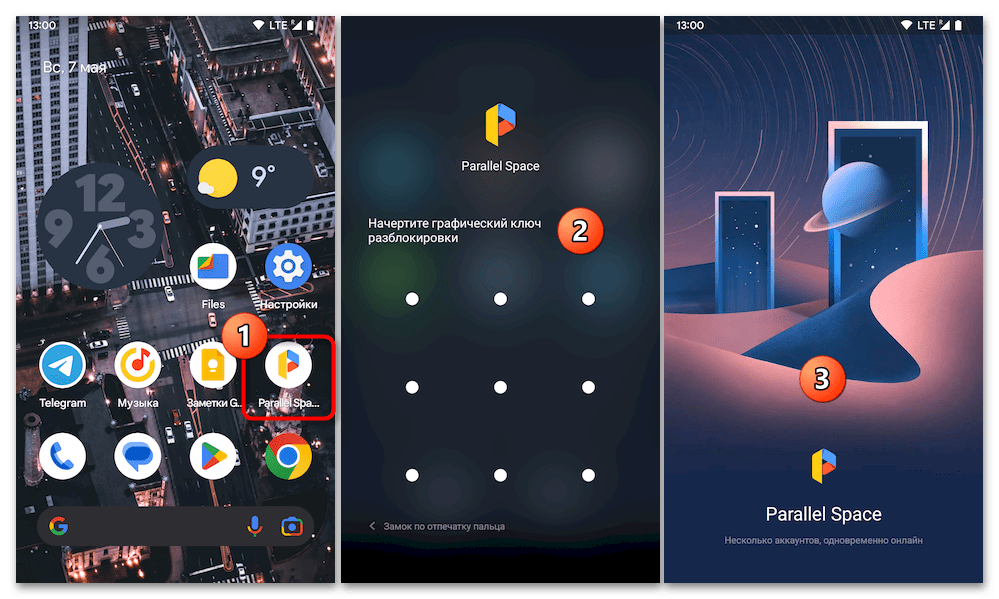
І торкнутися ярлика клону софта на головному екрані.
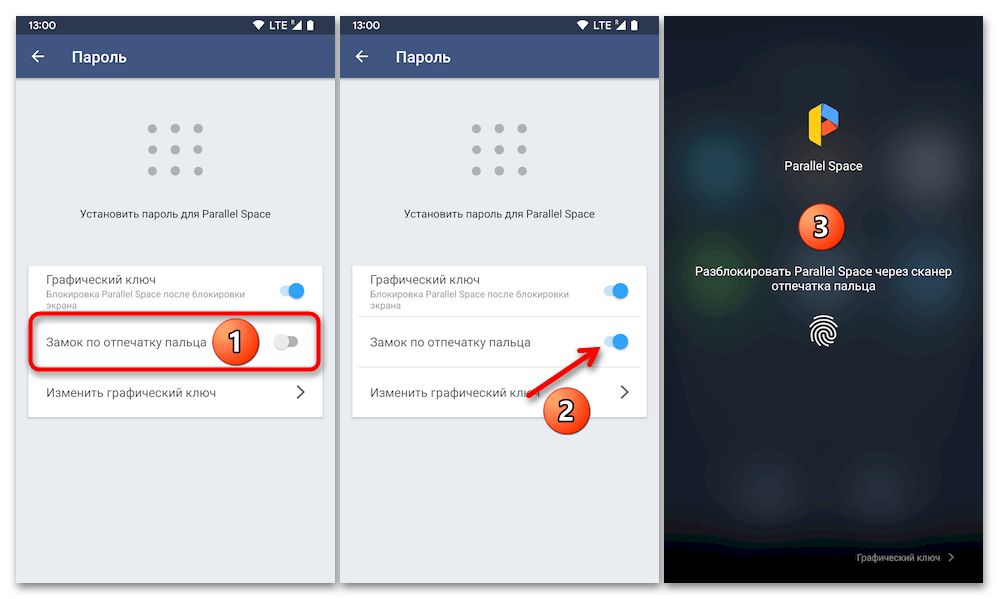
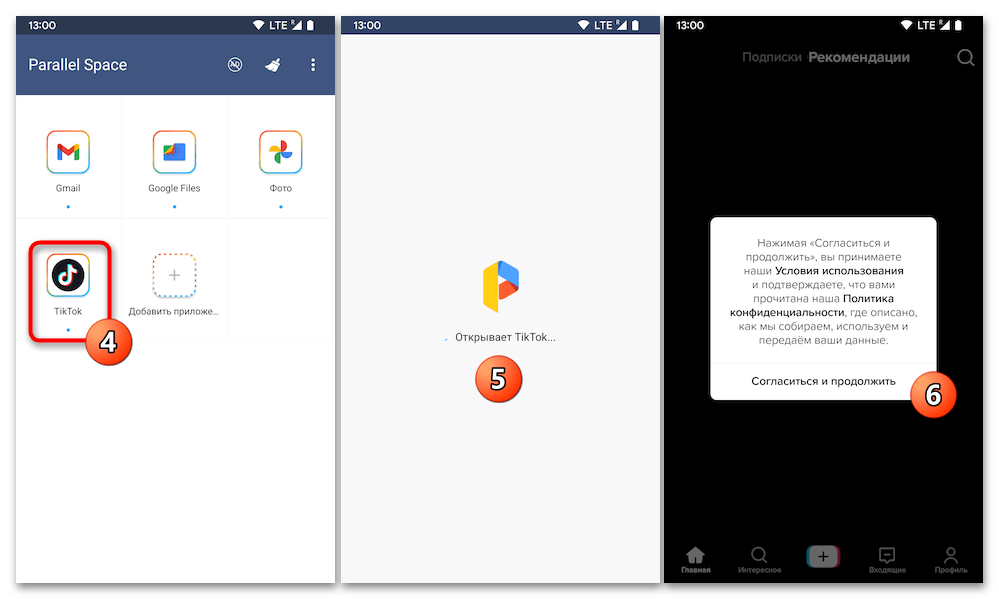
Варіант 2: Dual Space
Dual Space — Multiple Accounts &8212; ще один популярний інструмент, за допомогою якого можливо організувати " другий простір» для запуску додатків на пристроях, де це не передбачено виробником. Встановлюється, налаштовується і функціонує дане рішення фактично так само, як вищеописаний Parallel Space, навіть інтерфейси продуктів дуже схожі, тому розглянемо запуск першого коротко.
- Інсталюйте Dual Space від однойменного розробника з Google Play Маркета або іншого джерела.
- Запустіть отриманий софт, торкнувшись ярлика «Dual Space» на одному з " домашні екрани» або в «Меню додатків» Android, тапніте «погодитися» внизу екрана-привітання. За бажанням, видайте софту дозвіл на відправку Вам повідомлень.
- Торкніться «Налаштування» під відобразився на наступному екрані запитом, активуйте перемикач " дозволити доступ до управління всіма файлами» в " Налаштуваннях» ОС Android, поверніться »Назад" в Дуал Спейс.
- По суті, на цьому розглянутий софт готовий до використання. Щоб додати в отримане окремий простір другий екземпляр вже інстальованого на девайсі додатки:
- Натисніть «+» на головному екрані Dual Space.
- Встановіть позначку на області з іконкою того чи іншого засобу( можна вибрати кілька), тапніте по кнопці " клонувати» а потім трохи почекайте.
- Створену в Dual Space незалежну копію Android-софта, можна відкрити в будь-який момент, торкнувшись іконки на головному екрані першого.
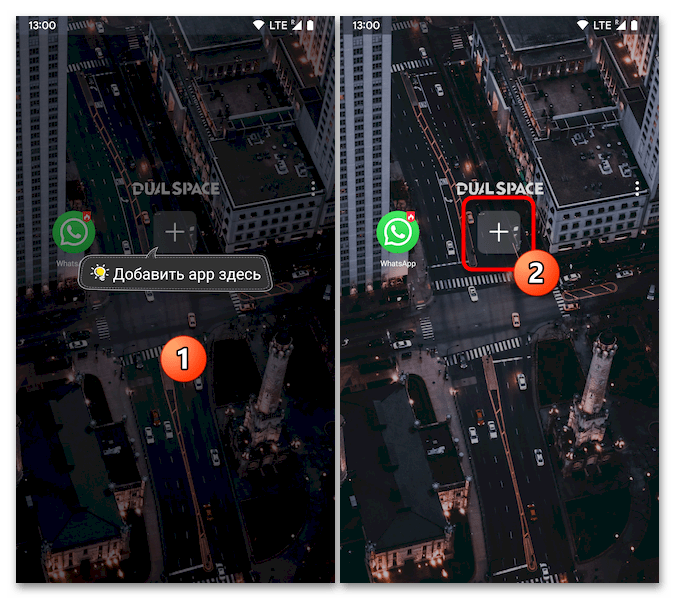
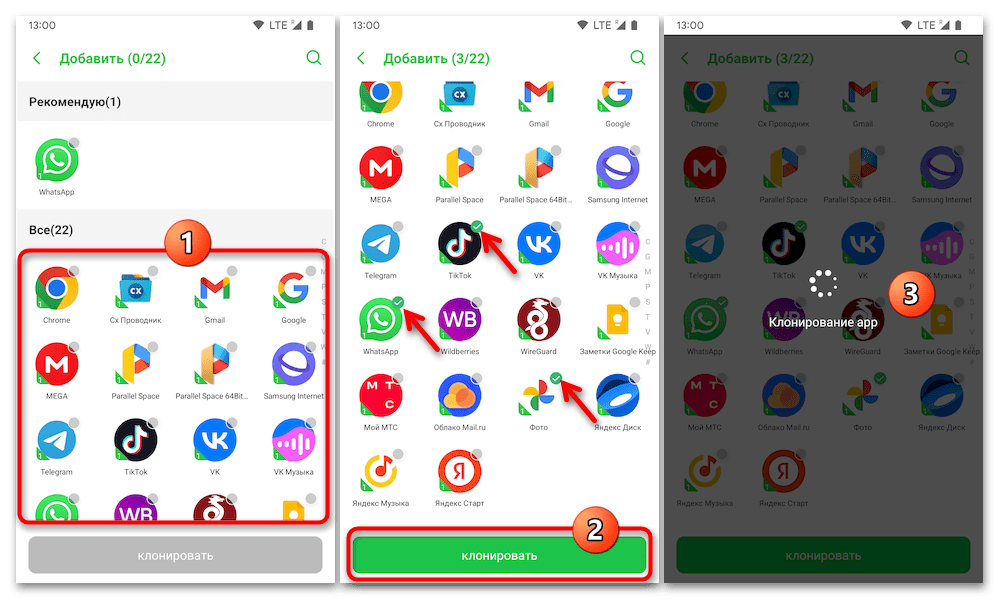
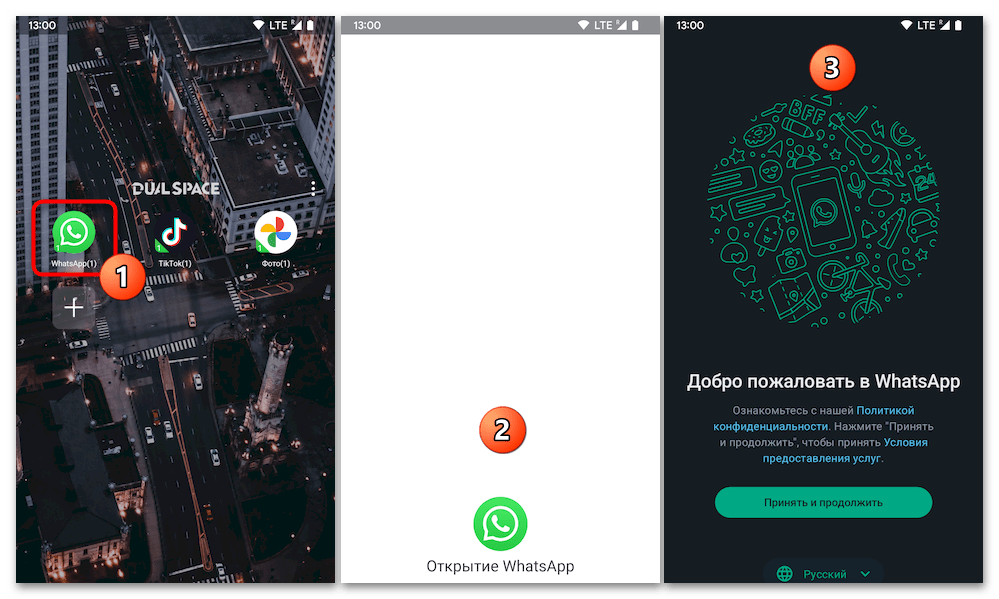
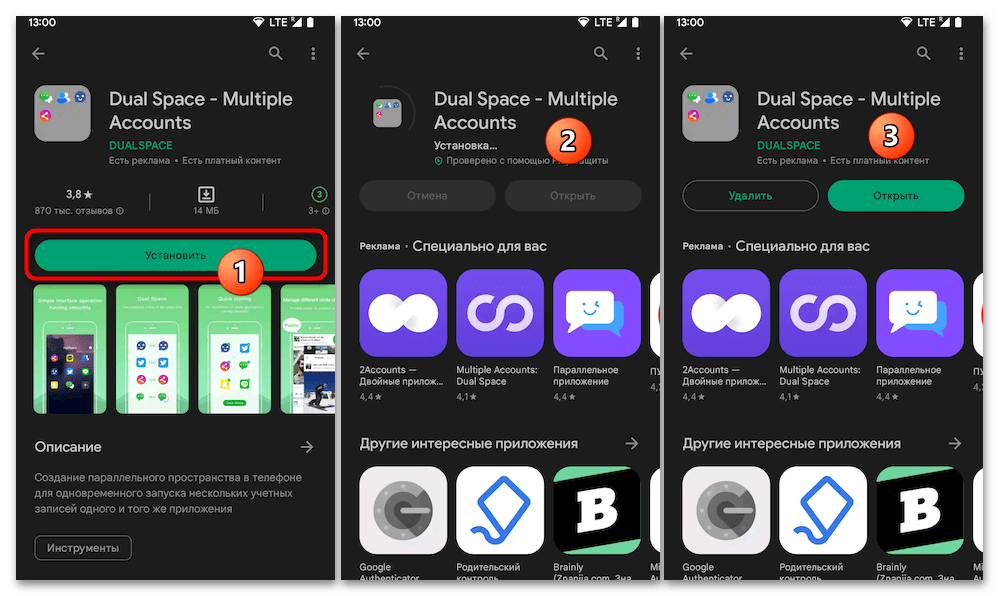
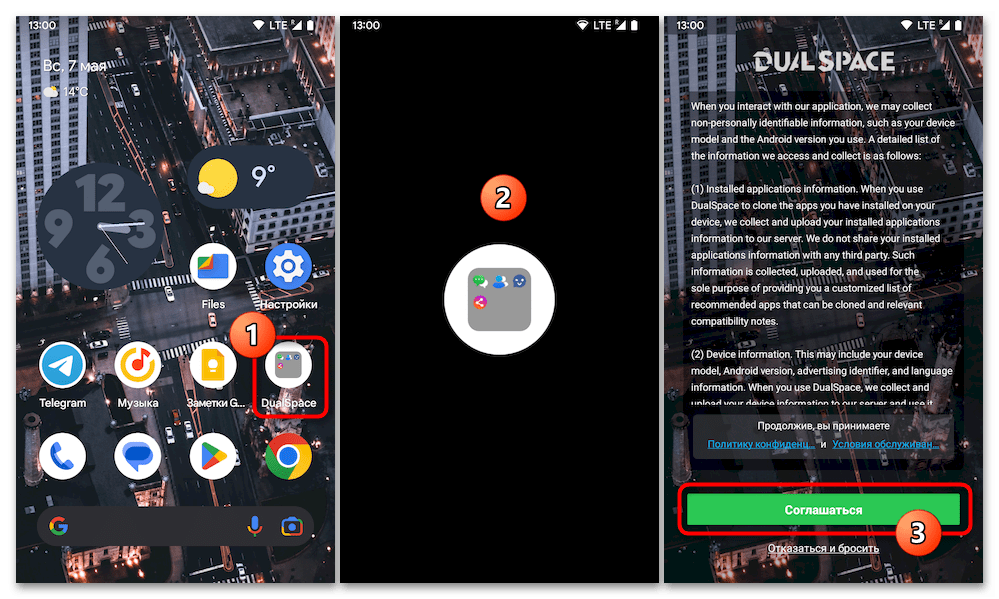
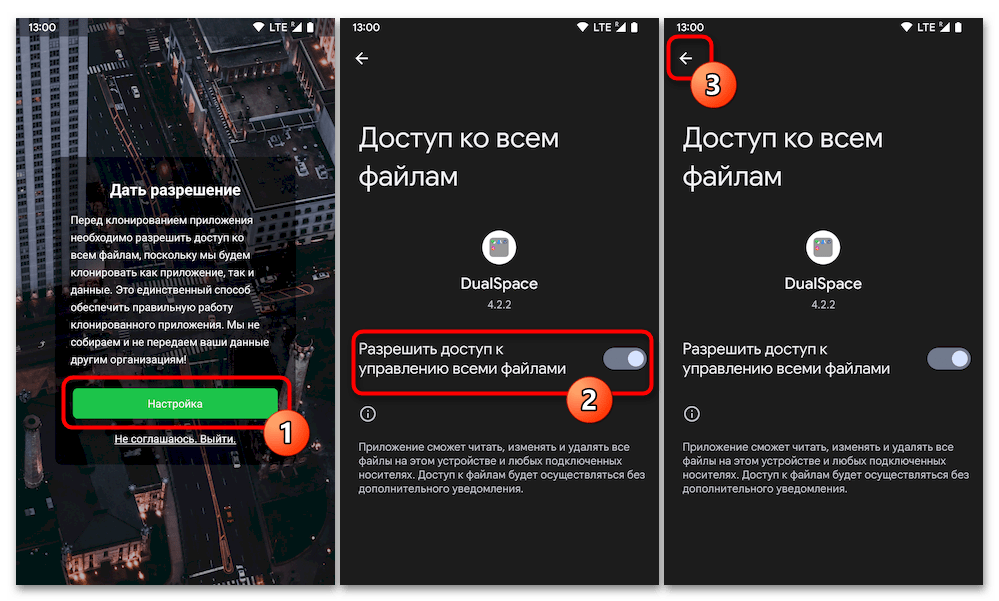
Варіант 3: Shelter
Shelter кардинально відрізняється від двох вищеописаних засобів за принципом, за рахунок якого в OC Android організовується окрема робоча область для запуску клонованих копій мобільного софта, зберігання файлів і ізольованого використання акаунтів в різних сервісах. Даний безкоштовний інструментарій експлуатує вбудовану функцію " робочий профіль Android» (інтегрована в ОС версій 7.0 і вище, але зазвичай недоступна без дорогого ПЗ для корпоративного сегмента) і надає доступ до її експлуатації з власними цілями всім бажаючим.
- Першим ділом скачайте і встановіть Shelter на свій пристрій. Через політику Google в Play Маркеті додаток відсутній, але його нескладно отримати в F-Droid & 8212; репозиторії безкоштовного і з відкритим вихідним кодом Android-софта:
- Перейдіть за посиланням перед цією Інструкцією, прокрутіть веб-сторінку, що відкрилася, до секції «версії» , торкніться «завантажити APK» в кінці блоку з описом останньої збірки Shelter.
- Завантажте інсталяційний пакет розглянутого кошти на девайс, потім відкрийте його (можна прямо в задіяному для скачування APK браузері).
- Якщо виникне така необхідність, видайте системі дозвіл на інсталяцію додатків з " невідомих джерел»
Детальніше: як видати дозвіл на інсталяцію Android-додатків з & 171; невідомих джерел&187;
- Торкніться»встановити"
у віконці системного інсталятора APK-пакетів, дочекайтеся завершення розгортання Shelter на пристрої, тапніте
»Готово"
.
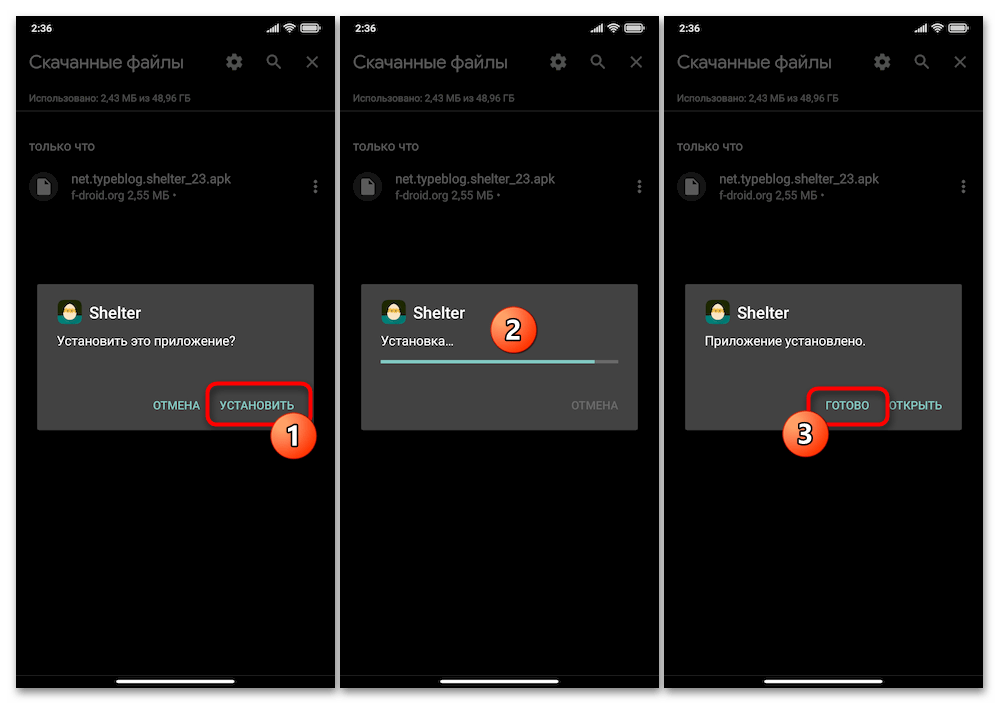
Читайте також: Встановлення програм з файлів APK на пристрої Android
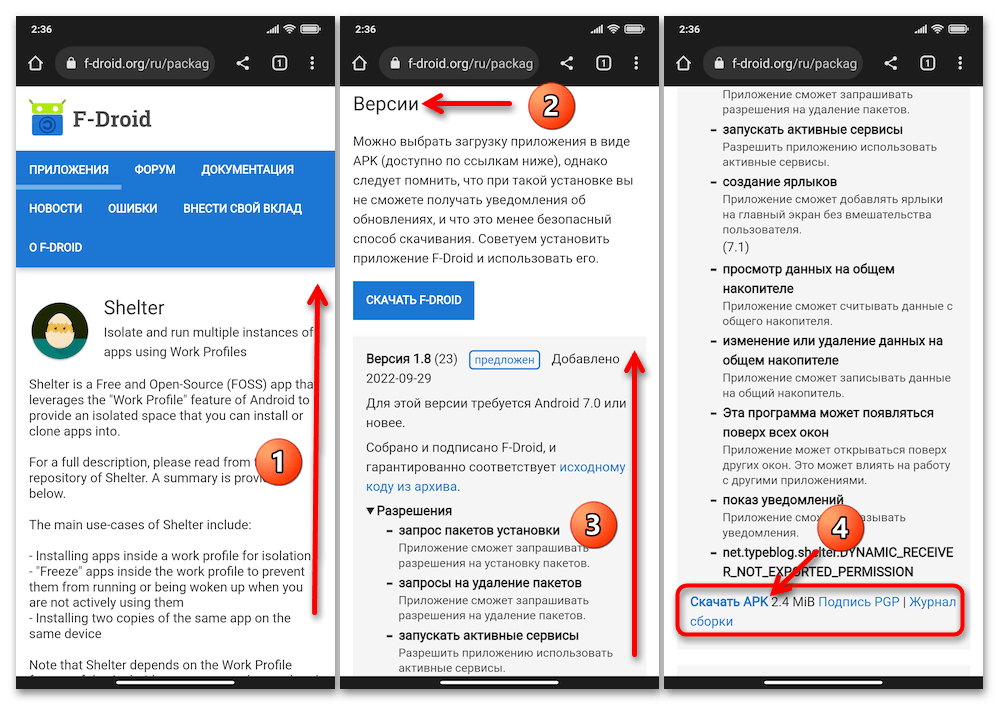
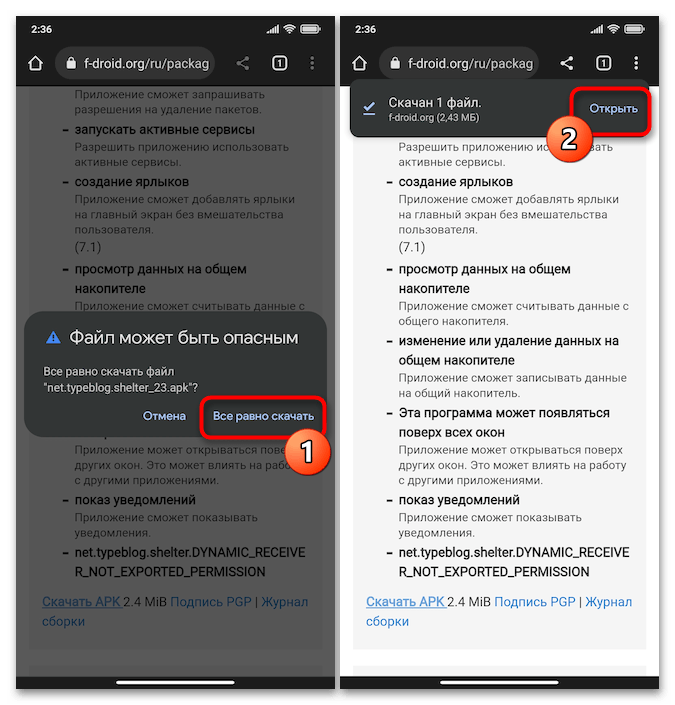
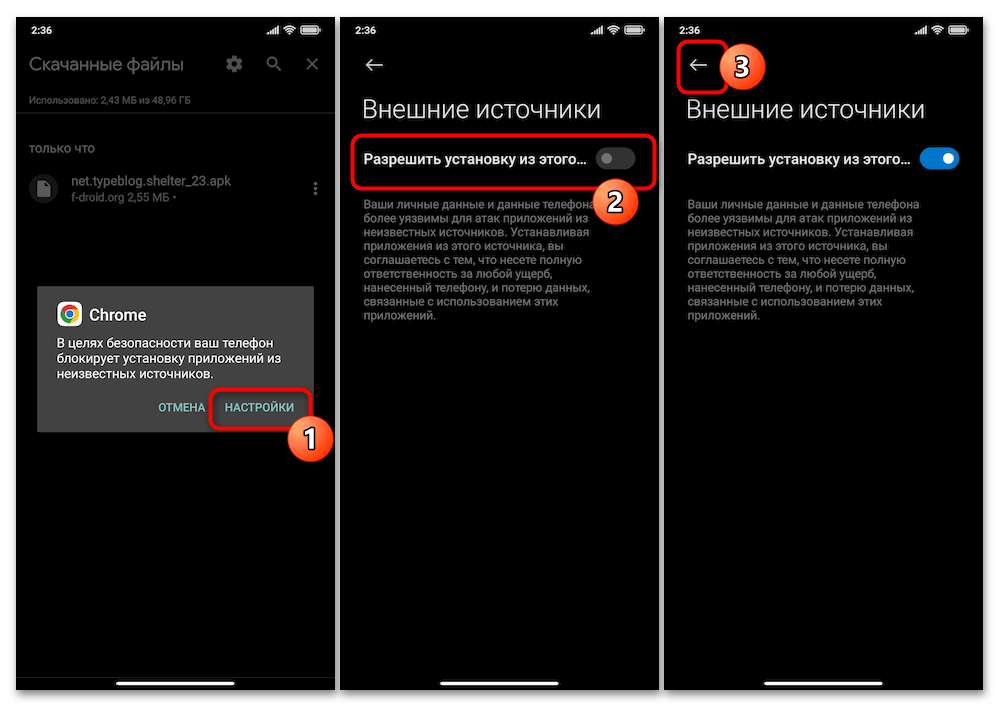
- Відкрийте Shelter шляхом натискання на його наявну тепер на " домашньому екрані» та / або в «Меню додатків» іконку.
- Виконайте початкове конфігурування кошти-по суті, для цього необхідно лише слідувати підказкам софта і операційної системи:
- Натисніть»далі" на екранах " Ласкаво просимо» , " пару слів про дозволи» , »Сумісність" .
- Тапніте»далі" під запитом " готові?» , деякий час почекайте закінчення виконуваних додатком операцій.
- Торкніться " прийняти і продовжити» на наступному екрані &8212; " Налаштуйте робочий профіль» . Знову чекайте, поки система зробить необхідні для формування окремого простору на пристрої дії, а потім натисніть »далі" . Надайте Shelter усі дозволи, які він вимагає.
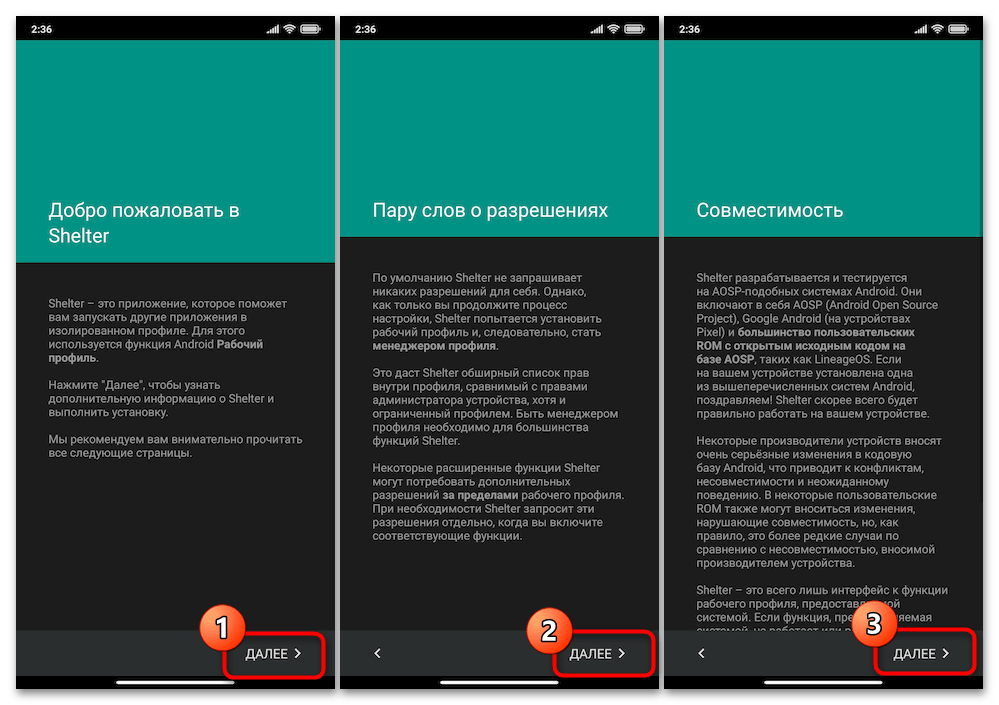
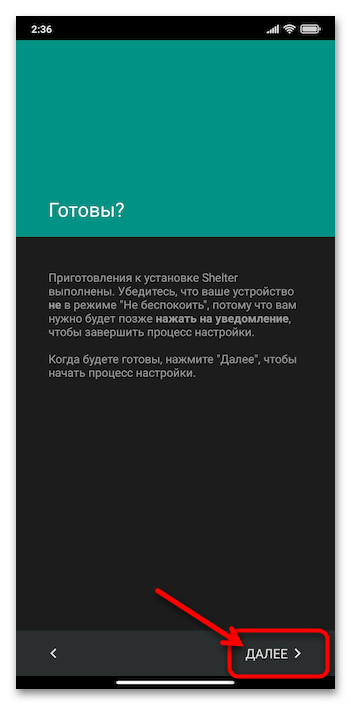
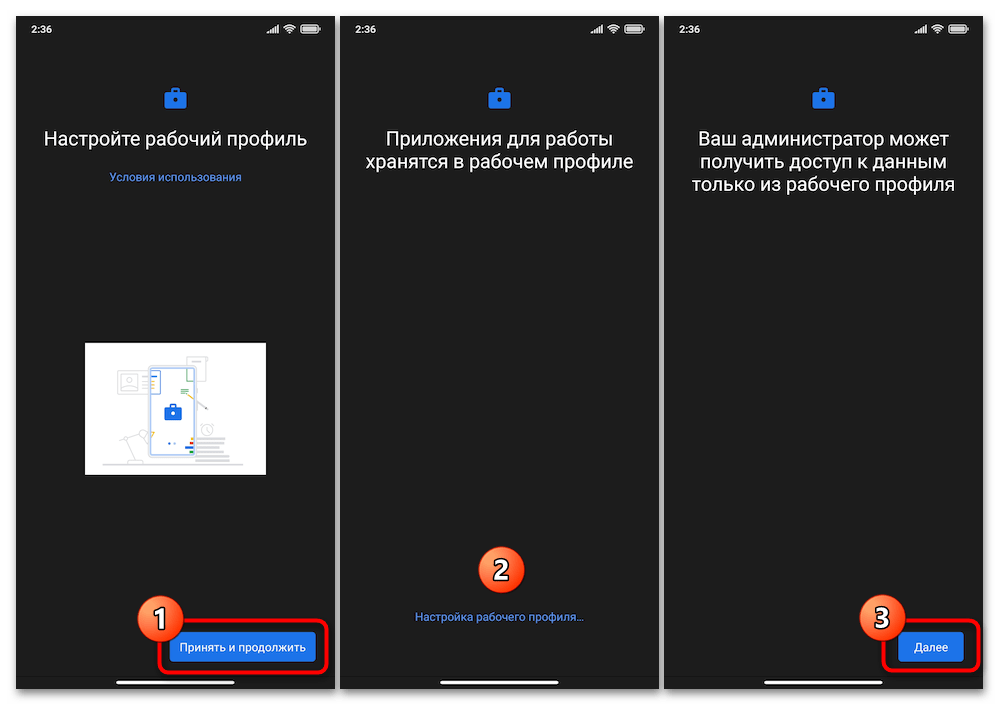
- На цьому створення»другого простору"
на Android за допомогою Shelter вважається завершеним. При відкритті додатка в подальшому буде здійснюватися перехід в
" робочий профіль»
Android,
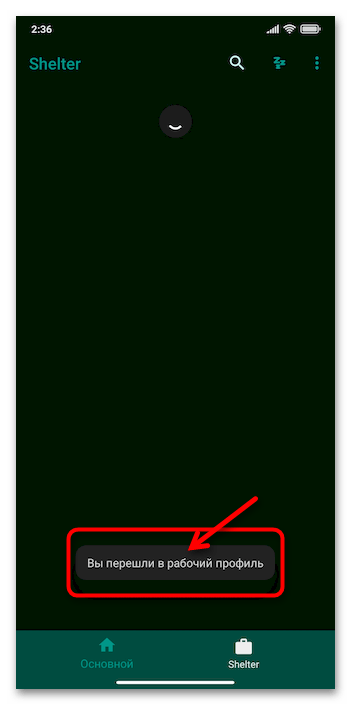
А вам будуть доступні дві вкладки:
- «основний» &8212; тут перелічені Програми, встановлені у вашому звичайному профілі.
- «Shelter», де розташовується софт, який був клонований або встановлений під " другому просторі» .
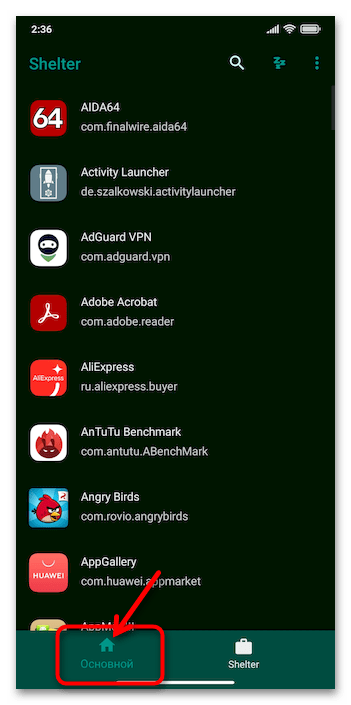
- Наостанок про встановлення додатків в сформоване через Shelter простір, & 8212; це можна здійснювати трьома способами:
- " клонування» будь-якої Програми з уже інстальованих на смартфоні або планшеті. Знайдіть найменування софта на вкладці
«основний»
у Шелтері, натисніть на нього,
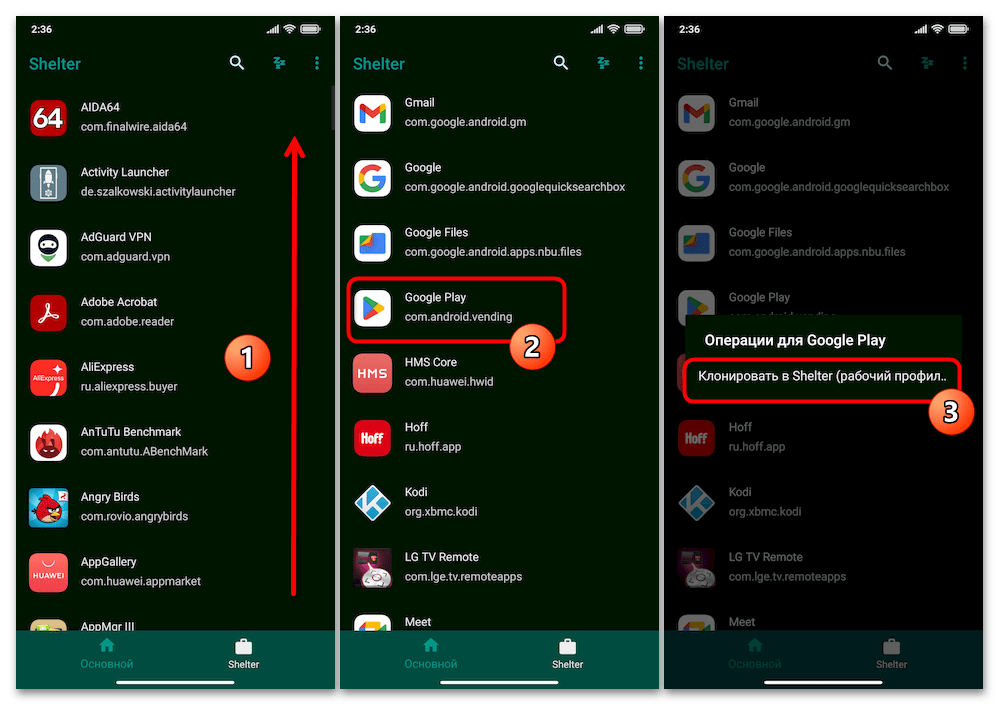
А потім тапніте "клонувати в" Shelter (робочий профіль»" .
- Установка з Google Play, F-Droid або будь-якого іншого маркета і тільки в " другий простір» . Клонуйте Магазин з основної ОС девайса в Shelter, а потім використовуйте за призначенням-викачуваний софт буде інсталюватися в " робочий профіль» .
- Інсталяція з APK-файлів. Натисніть на три крапки у верхньому правому куті екрана Shelter, а потім викличте функцію «встановити APK»
у відображеному меню.
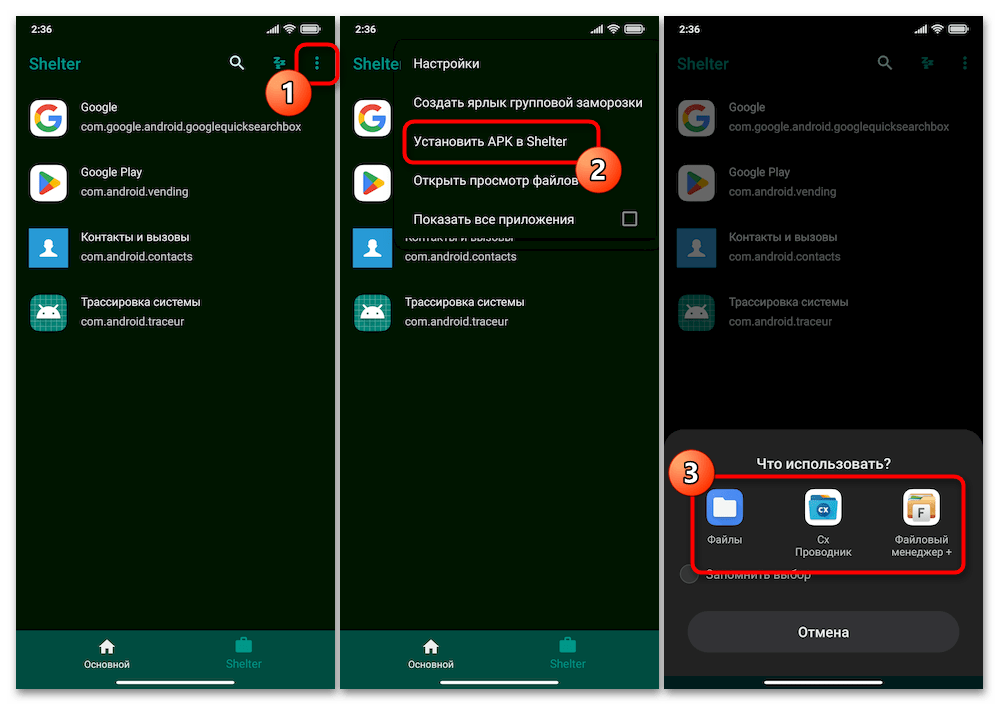
В результаті встановлений для використання за замовчуванням в Android файловий менеджер (або стане доступним вибір Диспетчера), через який ви зможете знайти APK-пакет і запустити його установку.
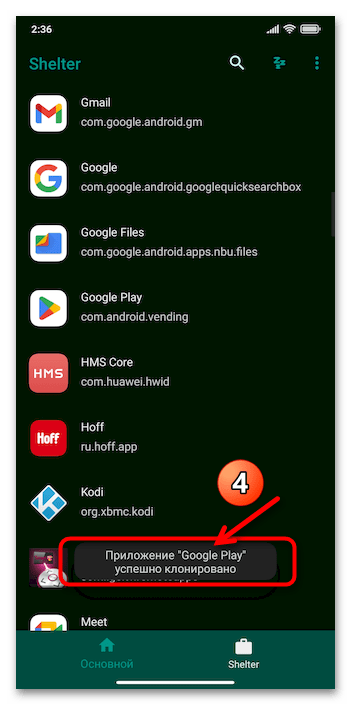
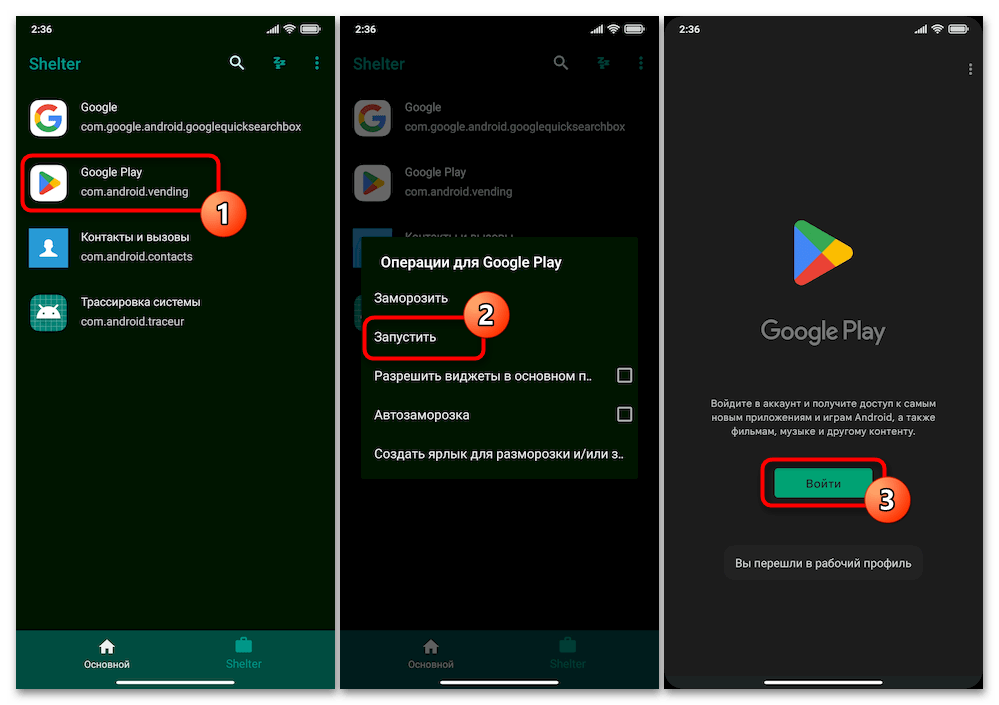
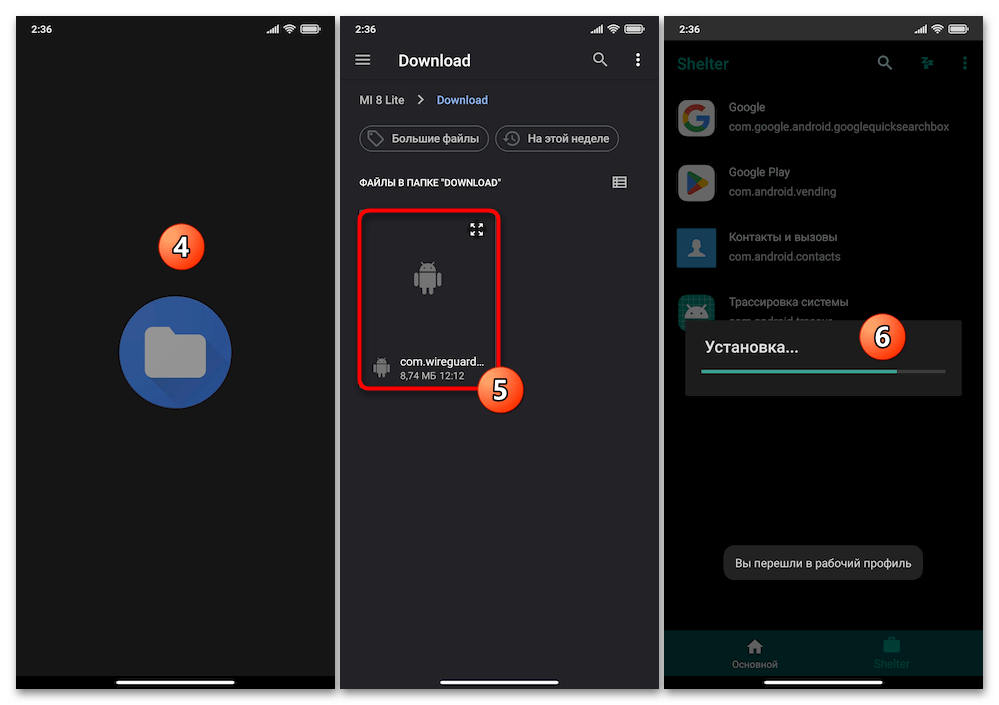
- " клонування» будь-якої Програми з уже інстальованих на смартфоні або планшеті. Знайдіть найменування софта на вкладці
«основний»
у Шелтері, натисніть на нього,